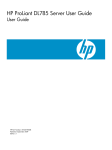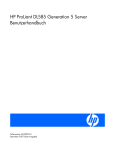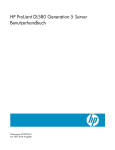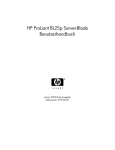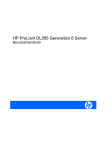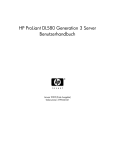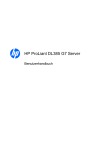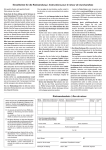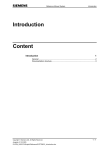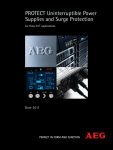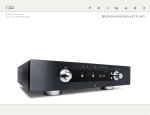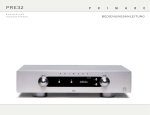Download Handbuch - Hewlett
Transcript
HP ProLiant DL785 Generation 5 Server Benutzerhandbuch Benutzerhandbuch HP Teilenummer: AH233-9003A-gr Ausgabedatum: Mai 2008 Ausgabe: 1 © Copyright 2008 Hewlett-Packard Development Company, L.P. Inhaltliche Änderungen vorbehalten. Neben der gesetzlichen Gewährleistung gilt für HP Produkte und Dienstleistungen ausschließlich die Herstellergarantie, die in den Garantieerklärungen der jeweiligen Produkte und Dienstleistungen explizit genannt wird. Aus den Informationen in diesem Dokument ergeben sich keinerlei zusätzliche Gewährleistungsansprüche. HP haftet nicht für technische oder andere Fehler oder Unterlassungen in diesem Dokument. Microsoft, Windows und Windows NT sind in den USA eingetragene Marken der Microsoft Corporation. Windows Server 2003 ist in den USA eine Marke der Microsoft Corporation. AMD ist eine eingetragene Marke der Advanced Micro Devices, Inc. Zielgruppe Dieses Handbuch richtet sich an erfahrene Servicetechniker. HP geht davon aus, dass Sie für die Wartung von Computereinrichtungen qualifiziert sind und für die Arbeit an Produkten geschult wurden, die potenziell gefährliche Energieniveaus erzeugen können, und dass Sie darüber hinaus mit den Vorsichtsmaßnahmen bezüglich des Gewichts und der Stabilität bei der Installation von Racks vertraut sind. Inhaltsverzeichnis 1 Interne Komponenten..................................................................................7 Komponenten an der Vorderseite...............................................................................................................8 LEDs und Schalter an der Vorderseite.........................................................................................................9 System Insight Display-LEDs....................................................................................................................10 LEDs an SAS- und SATA-Festplatten..........................................................................................................12 LED-Kombinationen für SAS- und SATA-Festplatten......................................................................................13 Komponenten von Prozessorspeicherzellen................................................................................................14 Komponenten an der Rückseite...............................................................................................................15 LEDs und Schalter an der Rückseite..........................................................................................................16 Netzteil-LED..........................................................................................................................................17 Interne Komponenten.............................................................................................................................18 Komponenten der SPI-Platine...................................................................................................................20 Systemwartungsschalter (SW6)................................................................................................................20 LEDs am Akkumodul..............................................................................................................................21 Positionen der Lüfter..............................................................................................................................23 2 Installation...............................................................................................25 Optionale Installationsservices................................................................................................................25 Rack-Planungshilfen...............................................................................................................................26 Optimale Betriebsumgebung..................................................................................................................26 Anforderungen an Platz und Luftzirkulation..........................................................................................26 Temperaturanforderungen.................................................................................................................27 Anforderungen an die Stromversorgung..............................................................................................28 Warnhinweise für Racks.........................................................................................................................29 Anforderungen an die elektrische Erdung.................................................................................................30 Inhalt des Versandkartons beim Rack-Server..............................................................................................30 Installieren von Hardwareoptionen..........................................................................................................30 Einsetzen des Servers in das Rack...........................................................................................................30 Anbringen des Kabelführungsarms..........................................................................................................30 Einschalten und Konfigurieren des Servers................................................................................................31 Installieren des Betriebssystems................................................................................................................31 Registrieren des Servers.........................................................................................................................31 3 Betrieb....................................................................................................33 Einschalten des Servers..........................................................................................................................33 Ausschalten des Servers.........................................................................................................................33 Ausfahren des Servers aus dem Rack.......................................................................................................33 Entfernen der Abdeckung.......................................................................................................................34 Zugang zum System Insight Display.........................................................................................................35 Hot-Plug-Lüfter.......................................................................................................................................36 Ersetzen des von hinten zugänglichen Hot-Plug-Lüfters...........................................................................36 Ersetzen des von innen zugänglichen Hot-Plug-Lüfters............................................................................37 Entfernen der Systembatterie...................................................................................................................39 4 Installieren von Hardwareoptionen..............................................................41 Einführung...........................................................................................................................................41 Optionale Prozessoren...........................................................................................................................41 Entfernen der Prozessorspeicherzelle und des Luftzufuhrelements............................................................41 Installieren eines Prozessors...............................................................................................................42 Optionale Speichermodule.....................................................................................................................47 Advanced ECC-Speicher...................................................................................................................47 Installieren von DIMMs.....................................................................................................................47 Inhaltsverzeichnis 3 Richtlinien für Festplatten........................................................................................................................49 Installieren einer Hot-Plug-Festplatte....................................................................................................49 Installieren eines DVD- oder CD-Laufwerks................................................................................................49 Hot-Plug-Netzteile..................................................................................................................................50 Installieren eines Netzteils.................................................................................................................51 Erweiterungskarten................................................................................................................................52 Installieren einer Erweiterungskarte.....................................................................................................53 Akkugepuffertes Schreib-Cache-Modul.....................................................................................................55 5 Verkabelung............................................................................................59 Verkabelung im Überblick......................................................................................................................59 Akkugepuffertes Schreib-Cache-Modul verkabeln.......................................................................................59 Verkabeln von SAS- und SATA-Festplatten.................................................................................................60 6 Software und Konfigurations-Utilities............................................................61 Konfigurations-Tools...............................................................................................................................61 SmartStart Software.........................................................................................................................61 SmartStart Scripting Toolkit................................................................................................................61 HP ROM-Based Setup Utility..............................................................................................................62 Verwenden von RBSU..................................................................................................................62 Automatischer Konfigurationsvorgang............................................................................................62 Bootoptionen.............................................................................................................................63 BIOS Serial Console...................................................................................................................63 HP ProLiant Essentials Rapid Deployment Pack...........................................................................................64 Option ROM Configuration for Arrays......................................................................................................64 Array Configuration Utility......................................................................................................................64 Erneutes Eingeben der Seriennummer und Produkt-ID des Servers................................................................65 Management-Tools................................................................................................................................65 Automatic Server Recovery................................................................................................................65 Integrated Lights-Out 2 Technologie....................................................................................................65 StorageWorks Library and Tape Tools.................................................................................................66 Management Agents........................................................................................................................66 HP Systems Insight Manager.............................................................................................................66 Unterstützung für redundantes ROM...................................................................................................66 Sicherheitsvorteile.......................................................................................................................67 Zugang zu den Einstellungen für das redundante ROM....................................................................67 ROMPaq Utility................................................................................................................................67 Online ROM Flash Component Utility des Systems................................................................................67 USB-Unterstützung............................................................................................................................68 Diagnose-Tools.....................................................................................................................................68 HP Insight Diagnostics......................................................................................................................68 Integrated Management Log..............................................................................................................68 Array Diagnostic Utility.....................................................................................................................69 Tools für Remote-Support und -Analyse.....................................................................................................69 HP Instant Support Enterprise Edition..................................................................................................69 Das System auf dem neuesten Stand halten..............................................................................................69 Treiber............................................................................................................................................69 ProLiant Support Packs......................................................................................................................70 Unterstützte Betriebssystemversionen...................................................................................................70 Änderungskontrolle und proaktive Benachrichtigung.............................................................................70 Care Pack.......................................................................................................................................70 7 Fehlerbeseitigung.....................................................................................71 Informationsquellen zur Fehlerbeseitigung.................................................................................................71 Schritte vor der Diagnose.......................................................................................................................71 Wichtige Sicherheitshinweise.............................................................................................................72 Symbole an den Geräten.............................................................................................................72 4 Inhaltsverzeichnis Warnhinweise............................................................................................................................73 Symptominformationen.....................................................................................................................74 Vorbereiten des Servers auf die Diagnose...........................................................................................74 Locker sitzende Anschlüsse.....................................................................................................................75 Servicebenachrichtigungen.....................................................................................................................75 Flussdiagramm bei Server-Startproblemen.................................................................................................75 Flussdiagramme zur Fehlerbeseitigung.....................................................................................................77 Flussdiagramm zum Diagnosebeginn..................................................................................................77 Flussdiagramm zur allgemeinen Diagnose...........................................................................................78 Flussdiagramm bei Server-Startproblemen............................................................................................80 POST-Probleme, Flussdiagramm.........................................................................................................82 Probleme beim Start des Betriebssystems, Flussdiagramm......................................................................84 Flussdiagramm bei Server-Fehleranzeigen............................................................................................86 POST-Fehlermeldungen und Signaltöne....................................................................................................87 8 Zulassungshinweise..................................................................................89 Zulassungs-Identifikationsnummern...........................................................................................................89 FCC-Hinweis........................................................................................................................................89 FCC-Klassifizierungsetikett.................................................................................................................90 Geräte der Klasse A.........................................................................................................................90 Geräte der Klasse B.........................................................................................................................90 Konformitätserklärung für Produkte mit dem FCC-Logo – nur USA.................................................................90 Änderungen.........................................................................................................................................91 Kabel..................................................................................................................................................91 Hinweis für Kanada...............................................................................................................................91 Zulassungshinweis für die Europäische Union............................................................................................91 Entsorgung von Altgeräten in privaten Haushalten in der EU durch den Benutzer...........................................92 Hinweis für Japan.................................................................................................................................92 BSMI-Hinweis.......................................................................................................................................92 Hinweis für Korea.................................................................................................................................92 Konformität des Lasers...........................................................................................................................93 Hinweis zum Batterieaustausch................................................................................................................93 Hinweis zur Batterie- bzw. Akkuentsorgung für Taiwan...............................................................................94 Hinweise zum Netzkabel für Japan.........................................................................................................94 9 Elektrostatische Entladung..........................................................................95 Vermeiden elektrostatischer Entladungen..................................................................................................95 Erdungsmethoden zum Vermeiden elektrostatischer Entladungen..................................................................95 10 Technische Daten....................................................................................97 Technische Daten der Betriebsumgebung..................................................................................................97 Technische Daten des Servers.................................................................................................................98 11 Technischer Support..............................................................................101 Bevor Sie sich an HP wenden...............................................................................................................101 HP Kontaktdaten.................................................................................................................................101 Customer Self Repair...........................................................................................................................101 A Akronyme und Abkürzungen...................................................................103 Stichwortverzeichnis...................................................................................105 Inhaltsverzeichnis 5 6 1 Interne Komponenten In diesem Abschnitt werden die folgenden Themen behandelt: • „Komponenten an der Vorderseite“ (Seite 8) • „LEDs und Schalter an der Vorderseite“ (Seite 9) • „System Insight Display-LEDs“ (Seite 10) • „LEDs an SAS- und SATA-Festplatten“ (Seite 12) • „LED-Kombinationen für SAS- und SATA-Festplatten“ (Seite 13) • „Komponenten von Prozessorspeicherzellen“ (Seite 14) • „Komponenten an der Rückseite“ (Seite 15) • „LEDs und Schalter an der Rückseite“ (Seite 16) • „Netzteil-LED“ (Seite 17) • „Interne Komponenten“ (Seite 18) • „Komponenten der SPI-Platine“ (Seite 20) • „Systemwartungsschalter (SW6)“ (Seite 20) • „LEDs am Akkumodul“ (Seite 21) • „Positionen der Lüfter“ (Seite 23) 7 Komponenten an der Vorderseite 8 Nr. Beschreibung 1 USB-Anschluss 2 USB-Anschluss 3 Monitoranschluss 4 SID (System Insight Display) 5 DVD-Laufwerk 6 Festplattenschacht 1, rechts 7 Festplattenschacht 2, rechts 8 Festplattenschacht 3, rechts 9 Festplattenschacht 4, rechts 10 Festplattenschacht 5, rechts 11 Festplattenschacht 6, rechts 12 Festplattenschacht 7, rechts 13 Festplattenschacht 8, rechts nicht gezeigt Festplattenschacht 1, links (optional) nicht gezeigt Festplattenschacht 2, links (optional) nicht gezeigt Festplattenschacht 3, links (optional) nicht gezeigt Festplattenschacht 4, links (optional) nicht gezeigt Festplattenschacht 5, links (optional) nicht gezeigt Festplattenschacht 6, links (optional) nicht gezeigt Festplattenschacht 7, links (optional) nicht gezeigt Festplattenschacht 8, links (optional) 14 Prozessorspeicherzelle 1 15 Prozessorspeicherzelle 2 Interne Komponenten Nr. Beschreibung 16 Prozessorspeicherzelle 31 17 Prozessorspeicherzelle 41 18 Prozessorspeicherzelle 51 19 Prozessorspeicherzelle 61 20 Prozessorspeicherzelle 7 21 Prozessorspeicherzelle 8 1 In Servern mit vier Prozessoren durch einen Zellenfüller belegt. LEDs und Schalter an der Vorderseite Nr. Beschreibung 1 Geräteidentifikationsschalter Aus mit LED 2 Externer Zustand, LED Farbe Status Geräteidentifikationsschalter ist nicht aktiviert Leuchtet blau Geräteidentifikationsschalter ist zur Server-Identifikation aktiviert Blinkt blau Server wird remote verwaltet Aus Normal (System ist ausgeschaltet oder im Standbymodus) Leuchtet grün Normal (System ist eingeschaltet) Blinkt gelb Fehler bei redundanter Stromversorgung (Stromversorgung des Systems ist nicht mehr redundant) Blinkt rot Kritischer Fehler bei Stromversorgung LEDs und Schalter an der Vorderseite 9 Nr. Beschreibung Farbe Status 3 Interner Zustand, LED Aus Normal (System ist ausgeschaltet oder im Standbymodus) Leuchtet grün Normal (System ist eingeschaltet) Blinkt gelb System beeinträchtigt (Standbymodus oder eingeschaltet) Blinkt rot System kritisch (Standbymodus oder eingeschaltet) Aus NIC (Netzwerkcontroller) nicht verwendet 4 NIC (Netzwerkcontroller) 1, LED HINWEIS: NIC auf der Rückseite kann im Standbymodus Verbindung oder Aktivität anzeigen. 5 Leuchtet grün Mit Netzwerk verbunden Blinkt grün Verbindung, Aktivität im Netzwerk NIC (Netzwerkcontroller) 2, Aus LED NIC (Netzwerkcontroller) nicht verwendet HINWEIS: NIC auf der Rückseite kann im Standbymodus Verbindung oder Aktivität anzeigen. 6 Netzschalter und LED Leuchtet grün Mit Netzwerk verbunden Blinkt grün Verbindung, Aktivität im Netzwerk Aus Das System wird nicht mit Wechselstrom versorgt Leuchtet gelb Das System wird mit Wechselstrom versorgt und ist im Standbymodus Leuchtet grün Das System wird mit Wechselstrom versorgt und ist eingeschaltet System Insight Display-LEDs Die Status-LEDs an der Vorderseite zeigen nur den aktuellen Hardwarestatus an. Unter bestimmten Umständen kann es vorkommen, dass HP SIM andere Rückmeldungen über den Server-Status liefert als die Status-LEDs, da die Software mehr Systemattribute erfasst. Anhand der LEDs für das System Insight Display können Komponenten identifiziert werden, die ausgefallen sind oder bei denen ein Fehler oder Ereignis auftritt. ACHTUNG: Achten Sie darauf, dass die Luftzirkulation nicht behindert wird. Hierzu darf die SID-Klappe in der unteren Position nicht gegen den Server gedrückt werden. WICHTIG: Wenn Sie die Abdeckung entfernen, um die System Insight Display LEDs zu kontrollieren, lassen Sie den Server eingeschaltet. Die System Insight Display LEDs gehen aus, wenn der Server ausgeschaltet wird. HINWEIS: Der Treiber zur Systemverwaltung muss installiert sein, damit die LED für den internen Systemzustand bevorstehende Fehler und Garantiebedingungen anzeigen kann. 10 Interne Komponenten LED Komponente Netzschalter (POWER) Stromversorgung INT HEALTH Status der internen Komponenten EXT HEALTH Status der externen Komponenten TEMP Übertemperatur FAN X Lüfter PS X Stromversorgung IO BOARD Stromversorgung der E/A-Backplane SPI BRD Stromversorgung der SPI-Platine (Serial Peripheral Interface) SPI ILK SPI-Platine nicht vollständig in E/A-Backplane eingeführt MP INTERLOCK E/A-Backplane nicht vollständig in die Midplane-Platine eingeführt CPU INTERLOCK Zelle 8 von Prozessorspeicherplatine (Boot-CPU) nicht vollständig in die Midplane-Platine eingeführt PROCESSOR/MEMORY BOARD X DIMM 1A-8D DIMM-Steckplatz PROCESSOR/MEMORY BOARD X PROC X Prozessor PROCESSOR/MEMORY BOARD X BOARD X DIMM-Platine des Prozessors System Insight Display-LEDs 11 LEDs an SAS- und SATA-Festplatten Nr. Beschreibung Farbe Status 1 Fehler-/Geräteidentifikations-LED Gelb Laufwerkfehler Blinkt gelb Fehlerverarbeitung aktiv Blau Geräteidentifikation ist aktiv Aus Fehlerverarbeitung nicht aktiv Grün Laufwerk aktiv Blinkt grün Hohe Aktivität auf dem Laufwerk oder das Laufwerk wird als Teil eines Arrays konfiguriert Aus Laufwerk nicht aktiv 2 12 Online-/Aktivitäts-LED Interne Komponenten LED-Kombinationen für SAS- und SATA-Festplatten Online-/Aktivitäts- Fehler-/UID-LED LED (grün) (gelb/blau) Interpretation Ein, aus oder blinkt Abwechselnd gelb und blau Das Laufwerk ist ausgefallen, oder eine Warnung über einen bevorstehenden Ausfall dieses Laufwerks liegt vor; das Laufwerk wurde zudem von einer Managementanwendung ausgewählt. Ein, aus oder blinkt Leuchtet blau Das Laufwerk funktioniert normal, und es erfolgt ein Zugriff von einer Managementanwendung. Ein Blinkt gelb (1 Hz) Warnung über einen bevorstehenden Ausfall dieses Laufwerks liegt vor. Ersetzen Sie das Laufwerk so schnell wie möglich. Ein Aus Das Laufwerk ist online, aber gegenwärtig inaktiv. Blinkt (1 Hz) Blinkt gelb (1 Hz) Blinkt (1 Hz) Aus Blinkt unregelmäßig Blinkt gelb (1 Hz) Das Laufwerk ist aktiv, aber es liegt eine Warnung über einen bevorstehenden Ausfall dieses Laufwerks vor. Ersetzen Sie das Laufwerk so schnell wie möglich. Blinkt unregelmäßig Aus Das Laufwerk ist aktiv und funktioniert normal. Aus Leuchtet gelb Für dieses Laufwerk wurde ein kritischer Fehler erkannt, und der Controller hat das Laufwerk offline geschaltet. Ersetzen Sie das Laufwerk so schnell wie möglich. Aus Blinkt gelb (1 Hz) Warnung über einen bevorstehenden Ausfall dieses Laufwerks liegt vor. Ersetzen Sie das Laufwerk so schnell wie möglich. Aus Aus Das Laufwerk ist offline, ein Ersatzlaufwerk oder nicht als Teil eines Arrays konfiguriert. ACHTUNG: Das Laufwerk darf nicht entfernt werden. Wenn es entfernt wird, kann es zum Abbruch des laufenden Vorgangs und zu Datenverlust kommen. Das Laufwerk ist Teil eines Arrays, für das eine Kapazitätserweiterung oder eine Migration der Stripe-Größe im Gange ist, aber es liegt eine Warnung über einen bevorstehenden Ausfall dieses Laufwerks vor. Um das Risiko eines Datenverlustes zu verringern, sollten Sie das Laufwerk erst ersetzen, wenn der Erweiterungs- bzw. Migrationsvorgang abgeschlossen ist. ACHTUNG: Das Laufwerk darf nicht entfernt werden. Wenn es entfernt wird, kann es zum Abbruch des laufenden Vorgangs und zu Datenverlust kommen. Das Laufwerk wird gerade wiederhergestellt, oder es ist Teil eines Arrays, für das eine Kapazitätserweiterung oder eine Migration der Stripe-Größe im Gange ist. LED-Kombinationen für SAS- und SATA-Festplatten 13 Komponenten von Prozessorspeicherzellen 14 Nr. Beschreibung 1 DIMM-Steckplatz 1A 2 DIMM-Steckplatz 2A 3 DIMM-Steckplatz 3B 4 DIMM-Steckplatz 4B 5 DIMM-Steckplatz 5C 6 DIMM-Steckplatz 6C 7 DIMM-Steckplatz 7D 8 DIMM-Steckplatz 8D 9 Prozessorsockel Interne Komponenten Komponenten an der Rückseite Nr. Beschreibung 1 NIC-Anschluss 1 2 Tastaturanschluss 3 USB-Anschluss 4 Monitoranschluss 5 Serieller Anschluss 6 iLO 2 Anschluss 7 Mausanschluss 8 NIC-Anschluss 2 9 Netzteil 1 10 Netzteil 2 11 Netzteil 3 12 Redundantes Netzteil 4 (optional) 13 Redundantes Netzteil 5 (optional) 14 Redundantes Netzteil 6 (optional) 15 PCI Express- oder HTx-Erweiterungssteckplätze 16 T-15 Torx-Schraubendreher 17 Lüfter 4 18 Lüfter 5 19 Lüfter 6 Komponenten an der Rückseite 15 LEDs und Schalter an der Rückseite Nr. Beschreibung LED-Farbe Status 1 UID Leuchtet blau Aktiviert Blinkt blau Server wird remote verwaltet Aus Deaktiviert Grün Mit Netzwerk verbunden Aus Nicht mit Netzwerk verbunden Grün (leuchtet oder blinkt) Netzwerkaktivität Aus Keine Netzwerkaktivität 2 3 16 LAN-Verbindungs-LED LAN-Aktivitäts-LED Interne Komponenten Netzteil-LED Farbe Status Aus Kein Netzstrom Blinkt grün Netzstrom; Standbymodus eingeschaltet Leuchtet grün Vollständig eingeschaltet; normaler Betrieb Blinkt gelb Netzteilfehler Netzteil-LED 17 Interne Komponenten 18 Nr. Beschreibung 1 Medienmodul 2 Lüfter 3 3 Lüfter 2 4 Lüfter 1 5 Systemwartungsschalter 6 SPI-Platine 7 PCI Express x8-Non-Hot-Plug-Erweiterungssteckplatz 11 8 PCI Express x16-Non-Hot-Plug-Erweiterungssteckplatz 10 9 PCI Express x8-Non-Hot-Plug-Erweiterungssteckplatz 9 10 PCI Express x16-Non-Hot-Plug-Erweiterungssteckplatz 8 11 PCI Express x4-Non-Hot-Plug-Erweiterungssteckplatz 7 12 PCI Express x4-Non-Hot-Plug-Erweiterungssteckplatz 6 13 PCI Express x16-Non-Hot-Plug-Erweiterungssteckplatz 5 14 PCI Express x4-Non-Hot-Plug-Erweiterungssteckplatz 4 15 PCI Express x4-Non-Hot-Plug-Erweiterungssteckplatz 3 16 PCI Express x4-Non-Hot-Plug-Erweiterungssteckplatz 2 17 PCI Express x8-Non-Hot-Plug-Erweiterungssteckplatz 1 18 Schreib-Cache-Akkumodul 19 Stromversorgungs-Backplane 20 Schreib-Cache-Akkumodul (optional) 21 SAS-Backplane (optional) 22 SAS-Backplane Interne Komponenten PCIe/HTx E/A-Kombi-Backplane1 Nr. Beschreibung 1 Leerer Steckplatz 2 HyperTransport Non-Hot-Plug-Erweiterungssteckplatz 9 3 Leerer Steckplatz 4 HyperTransport Non-Hot-Plug-Erweiterungssteckplatz 8 5 PCI Express x4-Non-Hot-Plug-Erweiterungssteckplatz 7 6 PCI Express x4-Non-Hot-Plug-Erweiterungssteckplatz 6 7 PCI Express x16-Non-Hot-Plug-Erweiterungssteckplatz 5 8 PCI Express x4-Non-Hot-Plug-Erweiterungssteckplatz 4 9 PCI Express x4-Non-Hot-Plug-Erweiterungssteckplatz 3 10 PCI Express x4-Non-Hot-Plug-Erweiterungssteckplatz 2 11 PCI Express x8-Non-Hot-Plug-Erweiterungssteckplatz 1 1 Diese Komponente ist für ein künftiges Release geplant. Interne Komponenten 19 Komponenten der SPI-Platine SPI (Kern-E/A)-Platine Nr. Beschreibung 1 Schreib-Cache-Modul-Verbindungen 2 SPI-Platine (Serial Peripheral Interface) 3 Systembatterie Systemwartungsschalter (SW6) Bei dem Systemwartungsschalter (SW6) handelt es sich um einen Schalter mit acht Positionen, der für die Systemkonfiguration verwendet wird. Die Standardstellung für alle acht Positionen ist „Aus“ (geschlossen). Position Beschreibung Schalter Funktion 1 iLO 2-Sicherheit Aus iLO 2-Sicherheit ist aktiviert Ein iLO 2-Sicherheit ist deaktiviert Aus Die Systemkonfiguration kann geändert werden Ein Die Systemkonfiguration ist gesperrt 2 Konfigurationssperre 3 Reserviert — Reserviert 4 Reserviert — Reserviert 5 Kennwortschutz-Deaktivierung Aus Kennwort ist aktiviert Ein Kennwort ist deaktiviert 6 Zurücksetzen der Konfiguration Aus Ein 20 7 POST LED Schalter 1 8 POST LED Schalter 2 Interne Komponenten Schalter funktionslos ROM liest Systemkonfiguration als ungültig Ausführliche Informationen hierzu finden Sie in Tabelle 1-1 (Seite 21). Tabelle 1-1 Ausführliche Informationen zu den Positionen 7 und 8 des Systemwartungsschalters Position 7 Position 8 Anzeige über LED8–LED1 Aus Aus Port 85 Aus Ein Port 84 Ein Aus iLO Ein Ein SAS-Status (integriert) LEDs am Akkumodul Nr. LED Farbe Beschreibung 1 Schreib-Cache-Status Grün Die Signalmuster dieser LED werden in Tabelle 1-2 (Seite 22) erläutert. 2 Akkuzustand Gelb Die Signalmuster dieser LED werden in Tabelle 1-2 (Seite 22) erläutert. 3 Hilfsspannung Grün Diese LED leuchtet konstant, wenn 3,3 V Hilfsspannung anliegen. Der Hilfsstrom sichert die Schreib-Cache-Daten und ist immer dann verfügbar, wenn die Netzkabel des Systems mit einer Stromquelle verbunden sind. 4 Stromversorgung Grün Diese LED leuchtet konstant, wenn das System eingeschaltet ist und 12 V Systemspannung anliegen. Diese Stromquelle wird zur Erhaltung der Akkuladung und als Zusatzversorgung des Cache-Microcontrollers verwendet. LEDs am Akkumodul 21 Tabelle 1-2 LED-Signalmuster für Akkuzustand und Schreib-Cache-Status Signalmuster LED 3 Signalmuster LED 4 Interpretation Blinkt (1/2 Hz) Keine Das System ist ausgeschaltet, und der Cache enthält Daten, die noch nicht auf die Laufwerke geschrieben wurden. Schalten Sie das System so schnell wie möglich wieder ein, um Datenverlust zu vermeiden. Die Daten können für eine längere Zeit zwischengespeichert werden, wenn die 3,3 V-Hilfsspannung anliegt (siehe LED 2). Ist keine Hilfsspannung verfügbar, erfolgt die Speicherung der Daten alleine mit Akkustrom. Bei voll aufgeladenem Akku können die Daten im Allgemeinen mindestens zwei Tage lang gespeichert werden. Die Lebensdauer der Akkuladung ist von der Größe des Akkumoduls abhängig. Weitere Informationen finden Sie in den QuickSpecs des Controllers auf der HP Website (http://www.hp.com). Keine Blinkt zwei Mal, dann Pause Der Cache-Microcontroller wartet auf Signale vom Host-Controller. Blinkt (1 Hz) Die Akkuladung ist unter den Mindestwert gefallen; der Akku wird aufgeladen. Merkmale, die eine Akkuunterstützung benötigen (Schreib-Cache, Kapazitätserweiterung, Migration der Stripe-Größe und Migration der RAID-Ebene) sind vor Abschluss des Ladevorgangs nicht verfügbar. Der Ladevorgang kann je nach Akkukapazität zwischen 15 Minuten und zwei Stunden dauern. Konstant Der Akku ist voll aufgeladen, und gesendete Schreibdaten sind im Cache gespeichert. Aus Der Akku ist voll aufgeladen, und es sind keine Schreibdaten im Cache gespeichert. Blinkt (1 Hz) Abwechselndes Blinken der gelben und der grünen LED bedeutet, dass der Cache-Microcontroller aus seinem Boot-Loader ausgeführt wird und vom Host-Controller neuen Flash-Code erhält. Keine Keine Keine Blinkt (1 Hz) Konstant Keine Zwischen den Akkuanschlüssen oder innerhalb des Akkumoduls ist ein Kurzschluss. Schreib-Cache-Merkmale werden solange deaktiviert, bis das Akkumodul ausgetauscht wird. Die Lebensdauer eines Akkumoduls liegt im Allgemeinen bei über drei Jahren. Keine Der Stromkreis zwischen den Akkuanschlüssen oder innerhalb des Akkumoduls ist unterbrochen. Schreib-Cache-Merkmale werden solange deaktiviert, bis das Akkumodul ausgetauscht wird. Die Lebensdauer eines Akkumoduls liegt im Allgemeinen bei über drei Jahren. Blinkt (1 Hz) 22 Interne Komponenten Positionen der Lüfter Nr. Beschreibung 1 Lüfter 1 2 Lüfter 2 3 Lüfter 3 4 Lüfter 4 5 Lüfter 5 6 Lüfter 6 Positionen der Lüfter 23 24 2 Installation In diesem Abschnitt werden die folgenden Themen behandelt: • „Optionale Installationsservices“ (Seite 25) • „Rack-Planungshilfen“ (Seite 26) • „Optimale Betriebsumgebung“ (Seite 26) • „Warnhinweise für Racks“ (Seite 29) • „Anforderungen an die elektrische Erdung“ (Seite 30) • „Inhalt des Versandkartons beim Rack-Server“ (Seite 30) • „Installieren von Hardwareoptionen“ (Seite 30) • „Einsetzen des Servers in das Rack“ (Seite 30) • „Anbringen des Kabelführungsarms“ (Seite 30) • „Einschalten und Konfigurieren des Servers“ (Seite 31) • „Installieren des Betriebssystems“ (Seite 31) • „Registrieren des Servers“ (Seite 31) Optionale Installationsservices Die HP Care Pack Services für einen reibungslosen Server-Betrieb werden von erfahrenen, zertifizierten Technikern durchgeführt und beinhalten Supportpakete, die speziell auf HP ProLiant Systeme zugeschnitten sind. In HP Care Packs können Sie Hardware- und Softwaresupport in einem einzigen Paket beziehen. Für unterschiedliche Anforderungen sind verschiedene Service Level-Optionen verfügbar. HP Care Pack Services bieten aktualisierte Service Levels, mit denen Ihre Standard-Produktgarantie um sofort erhältliche und einfach anwendbare Supportpakete zur Optimierung Ihrer Server-Investition erweitert werden kann. Für Care Pack Services gibt es unter anderem folgende Optionen: • • • • Hardwaresupport — Call-to-Repair-Service innerhalb 6 Stunden — Innerhalb 4 Stunden am selben Tag, 24x7 — Innerhalb 4 Stunden am selben Arbeitstag Softwaresupport — Microsoft® — Linux — HP ProLiant Essentials (HP SIM und RDP) — VMWare Integrierter Hardware- und Softwaresupport — Critical Service — Proactive 24 — Support Plus — Support Plus 24 Inbetriebnahme- und Implementierungs-Services für Hardware und Software Optionale Installationsservices 25 Weitere Informationen zu Care Packs finden Sie auf der HP Website (http://www.hp.com/ hps/carepack/servers/cp_proliant.html). Rack-Planungshilfen Das Rack-Resource-Kit wird mit allen HP Racks und Compaq Racks der Serien 9000, 10000 und H9 ausgeliefert. Weitere Informationen zu den einzelnen Ressourcen finden Sie in der Dokumentation zum Rack-Resource-Kit. Wenn Sie beabsichtigen, mehrere Server in einem Rack zu installieren und zu konfigurieren, sollten Sie das White Paper über die hochdichte Installation lesen; Sie finden es auf der HP Website (http://www.hp.com/products/servers/platforms). Optimale Betriebsumgebung Wählen Sie für die Installation des Servers einen Aufstellungsort aus, der den in diesem Abschnitt beschriebenen Anforderungen entspricht. Anforderungen an Platz und Luftzirkulation Um den Zugang zum Server zu ermöglichen und um eine ausreichende Belüftung sicherzustellen, müssen Sie bei der Wahl des Aufstellortes für ein Rack folgende Abstände berücksichtigen: • Ein Freiraum von mindestens 64 cm vor dem Rack • Ein Freiraum von mindestens 76 cm hinter dem Rack • Auf der Rack-Rückseite muss der Abstand zur Rückseite eines anderen Racks bzw. einer anderen Rack-Reihe mindestens 122 cm betragen. HP Server nehmen kühle Luft durch die vordere Tür auf und geben die warme Luft durch die hintere Tür wieder ab. Die beiden Türen müssen daher genügend Lüftungsschlitze aufweisen, damit die Raumluft angesaugt werden kann und die warme Luft wieder austreten kann. 26 Installation ACHTUNG: Decken Sie leere Einbausteckplätze daher immer mit Blenden ab. ACHTUNG: Um eine unzureichende Kühlung und Schäden an den Geräten zu vermeiden, dürfen die Lüftungsschlitze nicht blockiert werden. Wenn das Rack nicht in der gesamten Höhe mit Komponenten belegt ist, stören offene Einbausteckplätze die Luftzirkulation im Rack. Decken Sie leere Einbausteckplätze daher immer mit Blenden ab. Andernfalls werden die Geräte nicht mehr ausreichend gekühlt, was zu einer Beschädigung durch Überhitzung führen kann. Racks der Serien 9000 und 10000 verfügen über geeignete Lüftungsschlitze in den vorderen und hinteren Türen (64 % der Oberfläche), um die Server ausreichend zu kühlen. ACHTUNG: Bei Verwendung eines Compaq Racks der Serie 7000 müssen Sie ein High Airflow Rack Door Insert [Teilenummer 327281-B21 (42U) bzw. Teilenummer 157847-B21 (22U)] einbauen, damit für eine ausreichende Luftzirkulation von vorn nach hinten und für Kühlung gesorgt ist. ACHTUNG: Wenn das Rack eines Fremdherstellers verwendet wird, müssen die folgenden zusätzlichen Anforderungen beachtet werden, um eine ordnungsgemäße Luftzirkulation zu gewährleisten und Beschädigungen der Geräte zu vermeiden: Türen auf der Vorder- und Rückseite Wenn an der Vorder- und Rückseite des 42U-Racks Türen angebracht sind, müssen diese über gleichmäßig über die gesamte Fläche verteilte Lüftungslöcher verfügen, die eine Gesamtfläche von 5350 cm2 ausmachen, um eine ausreichende Luftzirkulation zu gewährleisten (dies entspricht den erforderlichen 64 % der Gesamtfläche). Rack-Seiten Zwischen den installierten Rack-Komponenten und den seitlichen Rack-Abdeckungen muss der Abstand mindestens 7 cm betragen. Temperaturanforderungen Zur Gewährleistung eines gefahrlosen und zuverlässigen Betriebs der Geräte sollte das System in einer gut belüfteten, klimatisierten Umgebung installiert oder aufgestellt werden. Die empfohlene maximale Umgebungstemperatur (TMRA) für den Betrieb der meisten Server-Produkte liegt bei 35 °C. ACHTUNG: Wenn Sie Geräte von Fremdherstellern installieren, beachten Sie zur Vermeidung von Schäden die folgenden Richtlinien: • Durch die Verwendung von Zusatzgeräten darf weder die Luftzirkulation in der Nähe des Servers beeinträchtigt werden, noch darf die Rack-Innentemperatur über die erlaubten Maximalwerte ansteigen. • Überschreiten Sie nicht die vom Hersteller angegebene TMRA. Optimale Betriebsumgebung 27 Anforderungen an die Stromversorgung Bei der Installation dieses Geräts müssen die national gültigen Vorschriften und Normen eingehalten werden. Eventuell sind besondere Bestimmungen für Datenverarbeitungsgeräte zu beachten. Die Geräte sind für den Einsatz in Installationen gedacht, die den Anforderungen der NFPA 70, Ausgabe 1999 (National Electric Code) und der NFPA-75, 1992 (Protection of Electronic Computer/Data Processing Equipment) entsprechen. Die Anschlusswerte von Optionen befinden sich auf dem Typenschild des jeweiligen Produkts oder in der mitgelieferten Dokumentation. WARNUNG! Um Brandgefahr sowie Sach- oder Personenschäden zu vermeiden, darf der elektrische Hauptstromkreis, über den die Stromversorgung des Racks erfolgt, keinesfalls überlastet werden. Erkundigen Sie sich bei der zuständigen Behörde oder Person nach der maximalen Belastbarkeit des Anschlusses. ACHTUNG: Verwenden Sie eine unterbrechungsfreie Stromversorgung (USV), um den Server vor Stromschwankungen und vorübergehenden Unterbrechungen zu schützen. Dieses Gerät schützt die Hardware vor Schäden, die durch Überspannungen und Spannungsspitzen verursacht werden, und hält den Systembetrieb auch während eines kurzzeitigen Stromausfalls aufrecht. Bei der Installation mehrerer Server müssen unter Umständen zusätzliche Verteiler eingesetzt werden, um die Stromversorgung aller Geräte zu gewährleisten. Halten Sie sich an folgende Richtlinien: 28 • Verteilen Sie die Leistungsbelastung durch die Server gleichmäßig auf die verfügbaren Stromkreise. • Die gesamte Netzstromaufnahme des Systems darf 80 % des Maximalwertes für die betreffende Leitung nicht überschreiten. • Verwenden Sie für dieses Gerät keine handelsüblichen Stromverteilerkabel. • Schließen Sie den Server an eine separate Steckdose an. Installation Warnhinweise für Racks WARNUNG! Um Verletzungen oder die Beschädigung von Geräten zu vermeiden, sollten Sie Folgendes beachten: • Alle Nivellierungsfüße müssen Bodenkontakt haben. • Das gesamte Gewicht des Racks muss auf den Nivellierungsfüßen lasten. • Bei einer Einzel-Rack-Installation müssen die Stabilisierungsfüße am Rack angebracht sein. • Bei Installationen mit mehreren Racks müssen die Racks miteinander verbunden sein. • Ziehen Sie immer jeweils nur eine Komponente heraus. Das Rack kann aus dem Gleichgewicht geraten, wenn mehr als eine Komponente herausgezogen wird. WARNUNG! Beachten Sie die folgenden Hinweise, um Verletzungen oder Beschädigungen der Geräte beim Abladen eines Racks zu vermeiden. • Das Rack muss von mindestens zwei Personen von der Palette abgeladen werden. Ein unbestücktes 42U-Rack hat ein Gewicht von bis zu 115 kg und kann eine Höhe von mehr als 2,1 m haben. Wenn dieses Rack auf den Transportrollen bewegt wird, steht es unter Umständen nicht mehr sicher. • Stellen Sie sich niemals vor das Rack, wenn Sie es über eine Rampe von der Palette herunterrollen. Halten Sie das Rack immer an beiden Seiten fest. WARNUNG! Bei der Installation eines Servers in einem Telco Rack müssen Sie dafür sorgen, dass der Rack-Rahmen oben und unten in der Wand bzw. im Boden verankert ist. WARNUNG! Dieser Server ist sehr schwer. Beachten Sie die folgenden Hinweise, um Verletzungen oder Beschädigungen der Geräte zu vermeiden: • Beachten Sie die örtlichen Anforderungen und Richtlinien zur Sicherheit am Arbeitsplatz beim Umgang mit Geräten. • Lassen Sie sich in geeigneter Weise unterstützen, wenn Sie das Produkt beim Einbau bzw. Ausbau anheben und stabilisieren, insbesondere wenn das Produkt nicht mit den Schienen befestigt ist. Wenn der Server mehr als 22,5 kg wiegt, muss er von mindestens zwei Personen in das Rack gehoben werden. Möglicherweise wird eine dritte Person zum Ausrichten des Servers benötigt, wenn der Server über Brusthöhe eingebaut wird. • Bei der Installation oder der Deinstallation des Servers im oder aus dem Rack wird das Produkt instabil, sobald es nicht mehr an den Schienen befestigt ist. WARNUNG! Um Verletzungen durch heiße Oberflächen zu vermeiden, lassen Sie die Laufwerke und internen Systemkomponenten vor dem Berühren abkühlen. WARNUNG! Um Verletzungen, elektrische Schläge oder eine Beschädigung der Geräte zu vermeiden, müssen Sie das Netzkabel ziehen, damit der Server von der Stromversorgung getrennt ist. Mit dem Netz-/Standbyschalter an der Vorderseite wird die Stromversorgung nicht vollständig unterbrochen. Bis das Netzkabel gezogen wird, bleiben einige interne Schaltungen sowie eine Mindeststromversorgung aktiv. ACHTUNG: Verwenden Sie eine unterbrechungsfreie Stromversorgung (USV), um den Server vor Stromschwankungen und vorübergehenden Unterbrechungen zu schützen. Dieses Gerät schützt die Hardware vor Schäden, die durch Überspannungen und Spannungsspitzen verursacht werden, und hält den Systembetrieb auch während eines kurzzeitigen Stromausfalls aufrecht. ACHTUNG: Betreiben Sie den Server nicht während längerer Zeiträume mit geöffneter oder abgenommener Abdeckung. Ein Betrieb des Servers auf diese Weise beeinträchtigt die Luftzirkulation und damit das Kühlsystem und kann zu Beschädigungen durch Überhitzung führen. Warnhinweise für Racks 29 Anforderungen an die elektrische Erdung Um einen einwandfreien Betrieb und die Sicherheit gewährleisten zu können, muss der Server ordnungsgemäß geerdet werden. Bei Betrieb in den USA: Installieren Sie die Geräte gemäß NFPA 70, 1999, Artikel 250. Beachten Sie außerdem die einschlägigen örtlichen und regionalen Bauvorschriften. Bei Betrieb in Kanada: Installieren Sie die Geräte gemäß Canadian Standards Association, CSA C22.1, Canadian Electrical Code. In allen anderen Ländern muss die Installation gemäß den regionalen oder nationalen Vorschriften für elektrische Verkabelung, wie z. B. diejenigen der International Electrotechnical Commission (IEC) Code 364, Abschnitte 1 bis 7, erfolgen. Weiterhin müssen sämtliche bei der Installation verwendeten Verteiler einschließlich Verzweigungsleitungen, Steckdosen usw. eine normgerechte oder zertifizierte Erdung besitzen. Aufgrund der hohen Erdableitströme beim Anschließen mehrerer Server an dieselbe Stromquelle wird von HP der Einsatz eines Stromverteilers (PDU) empfohlen, der entweder fest mit dem Stromkreis des Gebäudes verbunden sein oder über ein fest montiertes Kabel mit einem Stecker verfügen muss, der dem Industriestandard entspricht. Hier kommen NEMA-Schnappstecker oder Stecker, die dem Standard IEC 60309 entsprechen, in Frage. HP rät von der Verwendung handelsüblicher Stromverteilerkabel für den Server ab. Inhalt des Versandkartons beim Rack-Server Packen Sie den Karton mit dem Server aus, und prüfen Sie, ob alle für die Installation des Servers notwendigen Materialien und Dokumentationen vorhanden sind. Sämtliche Hardware, die für den Einbau des Servers im Rack erforderlich ist, liegt entweder dem Rack oder dem Server bei. Der Versandkarton mit dem Server hat folgenden Inhalt: • Server • Netzkabel • Hardwaredokumentation, Documentation CD und Softwarepakete • Befestigungskomponenten für den Rack-Einbau Neben den im Lieferumfang enthaltenen Teilen benötigen Sie ggf.: • Hardwareoptionen • Betriebssystem- oder Anwendungssoftware • PDU Installieren von Hardwareoptionen Installieren Sie Hardwareoptionen vor dem Initialisieren des Servers. Informationen zur Installation von Hardwareoptionen finden Sie in der Dokumentation zu den Optionen. Server-spezifische Informationen finden Sie in Kapitel 4 (Seite 41). Einsetzen des Servers in das Rack Gehen Sie bei der Installation des Servers im Rack nach der Installationsanleitung vor, die mit dem Rack-Kit geliefert wird. Anbringen des Kabelführungsarms Gehen Sie bei der Installation des Kabelführungsarms nach der Installationsanleitung vor, die mit dem Rack-Kit geliefert wird. 30 Installation Einschalten und Konfigurieren des Servers Zum Einschalten des Servers drücken Sie den Netz-/Standbyschalter. Während des Server-Starts wird RBSU automatisch konfiguriert, um den Server für die Betriebssysteminstallation vorzubereiten. Zur manuellen Konfiguration der Dienstprogramme drücken Sie die Taste F9, wenn Sie während des Startvorgangs aufgefordert werden, die Server-Einstellungen mit RBSU zu ändern. Das System wird standardmäßig für die englische Sprache eingerichtet. HINWEIS: Wenn ein Array-Controller hinzugefügt wurde oder im System integriert ist, ermöglich die ORCA-UItility (Option ROM Configuration for Arrays) das Einrichten einer Standard-RAIDKonfiguration auf Basis der Größe und Anzahl der installierten Festplatten. Weitere Informationen über die automatische Konfiguration finden Sie im HP ROM-Based Setup Utility Benutzerhandbuch auf der Dokumentations-CD. Installieren des Betriebssystems Damit der Server ordnungsgemäß funktioniert, muss er über eines der unterstützten Betriebssysteme verfügen. Aktuelle Informationen über unterstützte Betriebssysteme finden Sie auf der HP Website (http://welcome.hp.com/country/de/de/support.html). Für die Installation eines Betriebssystems auf dem Server stehen zwei Verfahren zur Verfügung: SmartStart gestützte Installation Legen Sie die SmartStart CD in das CD-Laufwerk ein, und starten Sie dann den Server neu. Manuelle Installation Legen Sie die CD mit der Betriebssystemsoftware in das CD-Laufwerk ein, und starten Sie dann den Server neu. Möglicherweise benötigen Sie für diesen Vorgang zusätzliche Treiber von der HP Website (http://www.hp.com/support). Beginnen Sie mit der Installation, und folgen Sie dabei den Anleitungen auf dem Bildschirm. Informationen über diese Installationspfade finden Sie auf dem SmartStart Installationsposter im HP ProLiant Essentials Foundation Pack, das mit dem Server geliefert wurde. Registrieren des Servers Registrieren Sie den Server auf der entsprechenden HP Website (http://register.hp.com). Einschalten und Konfigurieren des Servers 31 32 3 Betrieb In diesem Abschnitt werden die folgenden Themen behandelt: • „Einschalten des Servers“ (Seite 33) • „Ausschalten des Servers“ (Seite 33) • „Ausfahren des Servers aus dem Rack“ (Seite 33) • „Entfernen der Abdeckung“ (Seite 34) • „Zugang zum System Insight Display“ (Seite 35) • „Hot-Plug-Lüfter“ (Seite 36) • „Entfernen der Systembatterie“ (Seite 39) Einschalten des Servers Zum Einschalten des Servers drücken Sie den Netz-/Standbyschalter. Ausschalten des Servers WARNUNG! Um Verletzungen, elektrische Schläge oder eine Beschädigung der Geräte zu vermeiden, müssen Sie das Netzkabel ziehen, damit der Server von der Stromversorgung getrennt ist, bevor Sie mit Server-Komponenten arbeiten. Mit dem Netz-/Standbyschalter an der Vorderseite wird die Stromversorgung nicht vollständig unterbrochen. Bis das Netzkabel gezogen wird, bleiben einige interne Schaltungen sowie eine Mindeststromversorgung aktiv. WICHTIG: werden. 1. 2. 3. Für die Installation eines Hot-Plug-Geräts braucht der Server nicht ausgeschaltet zu Fahren Sie das Betriebssystem wie in der Betriebssystemdokumentation beschrieben herunter. Drücken Sie den Netz-/Standbyschalter, um den Server in den Standbymodus zu schalten. Wenn der Server in den Standbymodus wechselt, leuchtet die Betriebsanzeige des Systems gelb. Ziehen Sie die Netzkabel. Das System wird jetzt nicht mehr mit Strom versorgt. Ausfahren des Servers aus dem Rack Der Server ist so ausgelegt, dass mehrere Komponenten von der Vorderseite aus zugänglich sind. Für die Zugang zu folgenden Komponenten bzw. deren Installation muss der Server nicht aus dem Rack ausgefahren werden: • Prozessoren • Prozessorspeicherzelle • DIMMs • DVD- oder CD-Laufwerk • Festplatten So fahren Sie den Server aus dem Rack aus: 1. Ziehen Sie die Schnellfreigabehebel auf beiden Seiten des Servers herunter, um den Server aus dem Rack freizugeben. Einschalten des Servers 33 2. Ziehen Sie den Server auf den Rack-Schienen heraus, bis die Freigaberiegel der Server-Schienen einrasten. HINWEIS: Bei vollständig ausgefahrenen Schienen rasten die Freigaberiegel ein. WARNUNG! Um Verletzungen und die Beschädigung von Geräten zu vermeiden, müssen Sie vor dem Ausfahren einer Komponente unbedingt prüfen, ob das Rack sicher steht. WARNUNG! Gehen Sie beim Drücken der Schienen-Freigabehebel und beim Einschieben der Komponente in das Rack vorsichtig vor, um Verletzungen zu vermeiden. Die Einschubschienen können Ihre Finger einklemmen. 3. Nach Abschluss der Installations- oder Wartungsarbeiten bringen Sie den Server wieder in das Rack, indem Sie die Schienen-Freigaberiegel drücken und den Server zurück in das Rack schieben. Entfernen der Abdeckung WARNUNG! Um Verletzungen durch heiße Oberflächen zu vermeiden, lassen Sie die Laufwerke und internen Systemkomponenten vor dem Berühren abkühlen. ACHTUNG: Betreiben Sie den Server nicht während längerer Zeiträume mit geöffneter oder abgenommener Abdeckung. Ein Betrieb des Servers auf diese Weise beeinträchtigt die Luftzirkulation und damit das Kühlsystem und kann zu Beschädigungen durch Überhitzung führen. WICHTIG: Wenn Sie die Abdeckung entfernen, um die System Insight Display LEDs („System Insight Display-LEDs“ (Seite 10)) zu kontrollieren, lassen Sie den Server eingeschaltet. Die System Insight Display LEDs gehen aus, wenn der Server ausgeschaltet wird. 1. 2. 34 Betrieb Fahren Sie den Server aus dem Rack („Ausfahren des Servers aus dem Rack“ (Seite 33)). Wenn die Verriegelung verschlossen ist, öffnen Sie sie mit einem T-15 Torx-Schraubendreher. HINWEIS: Der T-15 Torx-Schraubendreher wird mit dem Server geliefert und ist auf der Rückseite angebracht („Komponenten an der Rückseite“ (Seite 15)). 3. Heben Sie die Verriegelung der Abdeckung an, und nehmen Sie die Abdeckung ab. 4. Bringen Sie die Abdeckung nach der Installation von Hardwareoptionen wieder an. Überzeugen Sie sich vor dem Einschalten des Servers, dass die Abdeckung richtig und fest sitzt. Zugang zum System Insight Display WICHTIG: Um die System Insight Display LEDs zu kontrollieren („System Insight Display-LEDs“ (Seite 10)), lassen Sie den Server eingeschaltet. Die System Insight Display LEDs gehen aus, wenn der Server ausgeschaltet wird. Gehen Sie wie folgt vor, um auf das SID zuzugreifen: 1. Drücken Sie auf das SID. Zugang zum System Insight Display 35 2. Drehen Sie das SID nach unten, damit Sie es besser sehen können. ACHTUNG: Achten Sie darauf, dass die Luftzirkulation nicht behindert wird. Hierzu darf die SID-Klappe in der unteren Position nicht gegen den Server gedrückt werden. Hot-Plug-Lüfter Der Server unterstützt redundante Hot-Plug-Lüfter mit jeweils zwei einzelnen Lüfterrotoren in einer 5+1-Konfiguration, die für die Luftzufuhr zum Server sorgen. Die Luftzufuhrstrategie umfasst zwei Wärmezonen mit drei Lüftereinheiten in der unteren Zone (von der Rückseite des Servers aus zugänglich) und drei Lüftereinheiten in der oberen Zone (von innen zugänglich). Siehe „Positionen der Lüfter“ (Seite 23). WARNUNG! Folgendes: Um Verletzungen durch gefährliche Energieniveaus zu vermeiden, beachten Sie • Legen Sie Uhr, Ringe und andere Metallgegenstände ab. • Verwenden Sie Werkzeuge mit isolierten Griffen. • Legen Sie keine Werkzeuge oder Metallteile auf Akkus bzw. Batterien ab. Ersetzen des von hinten zugänglichen Hot-Plug-Lüfters So ersetzen Sie einen von der Rückseite aus zugänglichen Hot-Plug-Lüfter: 1. Ermitteln Sie den ausgefallenen Lüfter mithilfe einer gelb leuchtenden LED auf dem System Insight Display. 2. Drücken Sie die Entriegelungstaste für den Lüfter, und ziehen Sie die Lüftereinheit auf der Rückseite des Gehäuses so weit wie möglich gerade heraus. 36 Betrieb 3. Drücken Sie mit dem Daumen und Zeigefinger in den Öffnungen oben auf dem Lüfter nach innen, bis der Lüfter vom Sockel entriegelt ist. 4. Ziehen Sie den Lüfter senkrecht nach oben aus dem Gehäuse heraus. WICHTIG: Entfernen und ersetzen Sie immer nur einen Lüfter. Wenn das System zwei ausgefallene Lüfter erkennt, wird der Server heruntergefahren, um Überhitzungsschäden zu vermeiden. 5. Installieren Sie einen neuen Hot-Plug-Lüfter. ACHTUNG: Ersetzen Sie den Lüfter innerhalb von 20 Sekunden, damit die Server-Komponenten nicht überhitzen. Ansonsten wird der Server möglicherweise automatisch heruntergefahren, um einen Überhitzungszustand zu verhindern. HINWEIS: Die Lüftereinheit besitzt eine Aussparung, so dass sie nur in der richtigen Ausrichtung in das Lüftergehäuse passt. 6. 7. Schieben Sie die Lüftereinheit zur Vorderseite des Gehäuses hin, bis sie einrastet. Prüfen Sie die System Insight Display LED, die der ersetzten Lüftereinheit entspricht. HINWEIS: Es kann bis zu 10 Sekunden nach der Installation dauern, bis die entsprechende System Insight Display LED für den Lüfter erlischt. Wenn die LED für den internen Systemzustand auf der Vorderseite nach dem Installieren von Hot-Plug-Lüftern nicht grün leuchtet, setzen Sie den jeweiligen Lüfter neu ein, oder lesen Sie die Informationen in Kapitel 7 (Seite 71). Ersetzen des von innen zugänglichen Hot-Plug-Lüfters So ersetzen Sie einen von innen zugänglichen Hot-Plug-Lüfter: 1. Fahren oder entfernen Sie den Server aus dem Rack („Ausfahren des Servers aus dem Rack“ (Seite 33)). 2. Entfernen Sie die Abdeckung („Entfernen der Abdeckung“ (Seite 34)). 3. Ermitteln Sie den ausgefallenen Lüfter auf dem System Insight Display. Hot-Plug-Lüfter 37 4. Drücken Sie mit dem Daumen und Zeigefinger in den Öffnungen oben auf dem Lüfter nach innen, bis der Lüfter vom Sockel entriegelt ist. 5. Ziehen Sie den Lüfter senkrecht nach oben aus dem Gehäuse heraus. WICHTIG: Entfernen und ersetzen Sie immer nur einen Lüfter. Wenn das System zwei ausgefallene Lüfter erkennt, wird der Server heruntergefahren, um Überhitzungsschäden zu vermeiden. 6. Installieren Sie einen neuen Hot-Plug-Lüfter. ACHTUNG: Ersetzen Sie einen Lüfter innerhalb von 20 Sekunden, damit die Server-Komponenten nicht überhitzen. Ansonsten wird der Server möglicherweise automatisch heruntergefahren, um einen Überhitzungszustand zu verhindern. HINWEIS: Die Lüftereinheit besitzt eine Aussparung, so dass sie nur in der richtigen Ausrichtung in das Lüftergehäuse passt. 7. Prüfen Sie die System Insight Display LED, die der ersetzten Lüftereinheit entspricht. HINWEIS: Es kann bis zu 10 Sekunden nach der Installation dauern, bis die entsprechende System Insight Display LED für den Lüfter erlischt. Wenn die LED für den internen Systemzustand auf der Vorderseite nach dem Installieren von Hot-Plug-Lüftern nicht grün leuchtet, setzen Sie den jeweiligen Lüfter neu ein, oder lesen Sie die Informationen in Kapitel 7 (Seite 71). 8. 9. 38 Betrieb Bringen Sie die Abdeckung wieder an. Schieben Sie den Server in das Rack. Entfernen der Systembatterie Wenn Datum und Zeit vom Server nicht mehr automatisch richtig angezeigt werden, müssen Sie möglicherweise die Batterie für die Echtzeituhr austauschen. Unter normalen Bedingungen hat diese Batterie eine Lebensdauer von 5 bis 10 Jahren. WARNUNG! Der Computer ist mit einer internen Lithium-Mangandioxid-, Vanadium-Pentoxidoder alkalischen Batterie bzw. einem Akku dieses Typs ausgestattet. Falls die Batterie bzw. der Akku nicht sachgemäß behandelt wird, besteht das Risiko eines Brandes und Verletzungsgefahr. Beachten Sie Folgendes, um Verletzungen zu verhindern: • Versuchen Sie nicht, die Batterie aufzuladen. • Setzen Sie die Batterie bzw. den Akku nicht Temperaturen über 60 °C aus. • Nehmen Sie die Batterie bzw. den Akku nicht auseinander, vermeiden Sie mechanische Beschädigungen jeglicher Art, schließen Sie die Kontakte nicht kurz, und setzen Sie die Batterie bzw. den Akku nicht Feuer oder Feuchtigkeitseinwirkung aus. • Verwenden Sie als Batterie/Akku nur das für dieses Produkt vorgesehene Ersatzteil. So entfernen Sie die Batterie: 1. Schalten Sie den Server aus („Ausschalten des Servers“ (Seite 33)). 2. Fahren oder entfernen Sie den Server aus dem Rack („Ausfahren des Servers aus dem Rack“ (Seite 33)). 3. Entfernen Sie die Abdeckung („Entfernen der Abdeckung“ (Seite 34)). 4. Ermitteln Sie die Position der Batterie auf der SPI-Platine („Komponenten der SPI-Platine“ (Seite 20)). 5. Nehmen Sie die Batterie heraus. Um die Komponente wieder anzubringen, führen Sie diese Schritte in umgekehrter Reihenfolge aus. Führen Sie RBSU aus, um den Server mit der neuen Batterie neu zu konfigurieren. Nähere Informationen finden Sie im HP ROM-Based Setup Utility Benutzerhandbuch auf der Documentation CD. Entfernen der Systembatterie 39 40 4 Installieren von Hardwareoptionen In diesem Abschnitt werden die folgenden Themen behandelt: • „Einführung“ (Seite 41) • „Optionale Prozessoren“ (Seite 41) • „Optionale Speichermodule“ (Seite 47) • „Richtlinien für Festplatten“ (Seite 49) • „Installieren eines DVD- oder CD-Laufwerks“ (Seite 49) • „Hot-Plug-Netzteile“ (Seite 50) • „Erweiterungskarten“ (Seite 52) • „Akkugepuffertes Schreib-Cache-Modul“ (Seite 55) Einführung Wenn Sie mehr als eine Hardwareoption installieren möchten, sollten Sie zunächst die Installationsanleitungen für alle Hardwareoptionen lesen und feststellen, welche Schritte sich in etwa gleichen. Sie können den Installationsprozess auf diese Weise optimieren. WARNUNG! Um Verletzungen durch heiße Oberflächen zu vermeiden, lassen Sie die Laufwerke und internen Systemkomponenten vor dem Berühren abkühlen. ACHTUNG: Um Schäden an elektrischen Komponenten zu vermeiden, müssen Sie den Server vor jeder Installation ordnungsgemäß erden. Unsachgemäße Erdung kann elektrostatische Entladungen zur Folge haben. Lesen Sie Kapitel 9 (Seite 95), bevor Sie Hardwareoptionen im Server installieren. Optionale Prozessoren Der Server unterstützt eine Prozessorkonfiguration mit vier oder acht Prozessoren. ACHTUNG: In einer Prozessorkonfiguration mit vier Prozessoren ist der Zellenfüller in den Zellen 3 – 6 erforderlich. Entfernen der Prozessorspeicherzelle und des Luftzufuhrelements Gehen Sie wie folgt vor, um die Prozessorspeicherzelle und das Luftzufuhrelement zu entfernen: 1. Schalten Sie den Server aus. Informationen hierzu finden Sie in „Ausschalten des Servers“ (Seite 33). 2. Drücken Sie die Entriegelungstaste. 3. Öffnen Sie den Hebel. Einführung 41 4. Greifen Sie den Hebel, und ziehen Sie die Prozessorspeicherzelle aus dem Gehäuse heraus. Führen Sie eine Hand unter die Komponente, um sie beim Herausnehmen aus dem Gehäuse zu halten. ACHTUNG: Legen Sie die Prozessorspeicherzelle immer auf eine flachen, ebenen und antistatischen Untergrund. 5. Drücken Sie die beiden Entriegelungstasten des Luftzufuhrelements, schwenken Sie das Luftzufuhrelement nach oben, und entfernen Sie es. Installieren eines Prozessors So installieren Sie einen Prozessor: WARNUNG! Lassen Sie den Kühlkörper vor dem Berühren abkühlen, um Verletzungen durch Verbrennung zu vermeiden. 1. 42 Öffnen Sie den Kühlkörper-Haltebügel. Installieren von Hardwareoptionen 2. 3. Entfernen Sie den Kühlkörper. Öffnen Sie den Haltebügel und Sperrhebel des Prozessorsockels. Optionale Prozessoren 43 4. Richten Sie das Prozessor-Installationswerkzeug am Sockel aus, und installieren Sie den Prozessor. ACHTUNG: Der Prozessor ist so ausgelegt, dass er nur auf eine Art in den Sockel passt. Passen Sie den Prozessor mithilfe der Ausrichtungshilfen an Prozessor und Sockel richtig herum ein. 5. 44 Drücken Sie den Prozessor fest nach unten, bis sich das Werkzeug mit einem Klick vom Prozessor löst. Entfernen Sie dann das Installationswerkzeug. Installieren von Hardwareoptionen 6. Schließen Sie den Haltebügel und Sperrhebel des Prozessorsockels. Optionale Prozessoren 45 7. 8. 9. Säubern Sie das alte Thermofett vom Kühlkörper mit einem mit Alkohol getränkten Stäbchen. Fahren Sie erst fort, wenn der Alkohol verdunstet ist. Bringen Sie das gesamte Fett in einem der folgenden Muster oben auf dem Prozesser an, um eine gleichmäßige Verteilung sicherzustellen. Installieren Sie den Kühlkörper. 10. Schließen Sie den Kühlkörper-Haltebügel. 11. Bringen Sie das Prozessorspeicher-Luftzufuhrelement wieder an. 46 Installieren von Hardwareoptionen 12. Installieren Sie die Prozessorspeicherzelle im Server. 13. Schalten Sie den Server ein. Optionale Speichermodule Jede Prozessorspeicherzelle kann zwischen zwei und acht DIMMs enthalten. Für den Server-Betrieb muss mindestens ein DIMM-Paar in den Steckplätzen 1A und 2A installiert sein. Die folgenden DDR2 667-MHz-DIMM-Größen werden unterstützt: • 1 GB • 2 GB • 4 GB • 8 GB (künftiges Release)1 Anzahl der Prozessoren Minimaler Speicher Maximaler Speicher 4 8 GB (acht 1-GB-DIMMs) 128 GB (32 4-GB-DIMMs) 8 16 GB (16 1-GB-DIMMs) 256 GB (64 4-GB-DIMMs) Advanced ECC-Speicher Advanced ECC-Speicher ist für diesen Server die Standardeinstellung beim Speicherschutzmodus. Im Advanced ECC-Modus ist der Server gegen korrigierbare Speicherfehler geschützt. Der Server gibt eine Benachrichtigung aus, sobald ein vordefinierter Grenzwert für korrigierbare Fehler überschritten wird. Der Server fällt bei korrigierbaren Speicherfehlern nicht aus. Der Advanced ECC-Modus bietet einen höheren Schutz als der Standard ECC-Modus, weil bestimmte Speicherfehler korrigiert werden können, die sonst nicht korrigierbar wären und zum Ausfall des Servers führen würden. Während im Standard ECC-Modus nur Einzelbit-Speicherfehler korrigiert werden können, können im Advanced ECC-Modus auch Mehrbitfehler korrigiert werden, wenn alle fehlerhaften Bits auf demselben DRAM-Gerät auf dem DIMM liegen. Installieren von DIMMs Wenn Sie Speicher im Server hinzufügen, beachten Sie folgende Richtlinien zum Installieren von DIMMs: • DIMMs müssen paarweise installiert werden. • Installierte DIMMs in derselben Bank (DIMM-Paare) müssen dieselbe Teilenummer haben. • Installierte DIMMs in unterschiedlichen Bänken können unterschiedlich groß sein. • Mindestens zwei DIMMs müssen pro Prozessorspeicherzelle installiert sein. • DIMM-Paare müssen gleichmäßig über die Prozessorspeicherzellen installiert sein. • DIMMs müssen nach absteigender Kapazität installiert sein, so dass die DIMMs mit der größten Speicherkapazität in den Bänken installiert sind, die am weitesten vom zugehörigen Prozessor entfernt sind. 1. Anzahl der Prozessoren Minimaler Speicher Maximaler Speicher 4 8 GB (acht 1-GB-DIMMs) 256 GB (32 8-GB-DIMMs) 8 16 GB (16 1-GB-DIMMs) 512 GB (64 8-GB-DIMMs) Optionale Speichermodule 47 HINWEIS: Wenn alle vier Bänke in einem Speicherknoten bestückt sind, liegt die maximale Speichertaktfrequenz bei 533 MHz. Wenn zwei oder weniger Bänke in einem Speicherknoten bestückt sind, liegt die maximale Speichertaktfrequenz bei 677 MHz. So installieren Sie ein DIMM: 1. Schalten Sie den Server aus („Ausschalten des Servers“ (Seite 33)). 2. Entfernen Sie die Prozessorspeicherzelle und das Luftzufuhrelement („Entfernen der Prozessorspeicherzelle und des Luftzufuhrelements“ (Seite 41)). 3. Öffnen Sie die Riegel des DIMM-Steckplatzes. 4. Entfernen Sie den Füller des DIMM-Steckplatzes. 5. 48 Installieren Sie das DIMM. Installieren von Hardwareoptionen Richtlinien für Festplatten Folgendes müssen Sie beim Installieren von Festplatten im Server beachten: • Das System legt alle Gerätenummern automatisch fest. • Wird nur eine Festplatte verwendet, muss sie im Schacht mit der niedrigsten Gerätenummer installiert werden. • Festplatten müssen vom Typ SFF sein. • Die Festplatten müssen die gleiche Kapazität haben, um den größtmöglichen Speicherplatz effizient bereitzustellen, wenn die Festplatten im gleichen Drive-Array konfiguriert sind. • Der Server unterstützt bis zu acht SAS- oder SATA-Hot-Plug-Festplatten. Installieren einer Hot-Plug-Festplatte ACHTUNG: Um eine unsachgemäße Kühlung und eine Beschädigung durch Überhitzung zu vermeiden, darf der Server nur betrieben werden, wenn alle Schächte mit einer Komponente oder einem Blindmodul bzw. einer Blende bestückt sind. 1. 2. 3. 4. Bereiten Sie die Festplatte vor. Installieren Sie die Festplatte im Server. Vergewissern Sie sich, dass die Festplatte fest auf dem Anschluss an der Rückwand des Laufwerkkäfigs aufsitzt. Schließen Sie den Auswurfhebel. Ermitteln Sie den Status der Festplatte anhand der LEDs für die Hot-Plug-Festplatten, siehe „LEDs an SAS- und SATA-Festplatten“ (Seite 12) und „LED-Kombinationen für SAS- und SATA-Festplatten“ (Seite 13). Installieren eines DVD- oder CD-Laufwerks Der Server wird mit einem DVD-Laufwerk ausgeliefert. Sie können ein optionales DVD-Laufwerk oder CD-Laufwerk installieren. Gehen Sie wie folgt vor, um ein DVD-Laufwerk, CD-Laufwerk oder ein Laufwerkblindmodul zu entfernen: 1. Schalten Sie den Server aus („Ausschalten des Servers“ (Seite 33)). 2. Fahren Sie den Server aus dem Rack („Ausfahren des Servers aus dem Rack“ (Seite 33)). 3. Entfernen Sie die Abdeckung („Entfernen der Abdeckung“ (Seite 34)). Richtlinien für Festplatten 49 4. Entfernen Sie das Medienmodul. a. Trennen Sie alle Kabel vom Medienmodul. b. Drücken Sie den Freigaberiegel für das Medienmodul. c. 5. 6. Ziehen Sie das Medienmodul aus dem Server. Heben Sie die DVD-Entriegelungstaste links am Medienmodul an, und schieben Sie das Laufwerk von der Rückseite heraus. Installieren Sie das Medienlaufwerk. ACHTUNG: Um eine unsachgemäße Kühlung und eine Beschädigung durch Überhitzung zu vermeiden, darf der Server nur betrieben werden, wenn alle Schächte mit einer Komponente oder einem Blindmodul bzw. einer Blende bestückt sind. Hot-Plug-Netzteile Der Server unterstützt entweder drei oder sechs Hot-Plug-Netzteile. Sechs Netzteile sind erforderlich, damit bei einem Ausfall des primären Netzteils eine redundante 3+3-Stromversorgung des Systems zur Verfügung steht. Sie können ein redundantes Hot-Plug-Netzteil installieren oder ersetzen, ohne den Server auszuschalten. WARNUNG! Um Stromschläge zu vermeiden, nehmen Sie das Netzteil nicht auseinander, und versuchen Sie nicht, es zu reparieren. Verwenden Sie nur das vorgesehene Ersatzteil. ACHTUNG: Wenn nur drei Netzteile installiert sind, entfernen Sie ein Netzteil nur, wenn der Server ausgeschaltet ist. Wenn ein primäres funktionierendes Netzteil entfernt wird, ist der Server sofort ohne Strom. ACHTUNG: Um eine unsachgemäße Kühlung und eine Beschädigung durch Überhitzung zu vermeiden, darf der Server nur betrieben werden, wenn alle Schächte mit einer Komponente oder einem Blindmodul bzw. einer Blende bestückt sind. HINWEIS: 50 Informationen zum aktuellen Status des Netzteils finden Sie in „Netzteil-LED“ (Seite 17). Installieren von Hardwareoptionen Installieren eines Netzteils Gehen Sie wie folgt vor, um ein Netzteil zu installieren: 1. Drücken Sie den Hebel mit dem Daumen, und ziehen Sie das Netzteilblindmodul aus dem Server heraus. 2. Installieren Sie das Netzteil. 3. 4. 5. 6. 7. Schließen Sie das Netzkabel an das Netzteil an. Befestigen Sie die Netzkabel am Halteclip. Schließen Sie das Netzkabel an die Stromversorgung an. Vergewissern Sie sich, dass die Netzteil-LED grün leuchtet. Vergewissern Sie sich, dass die LED für den externen Zustand auf der Vorderseite grün leuchtet. WICHTIG: Um die höchste Verfügbarkeit des Servers zu gewährleisten, müssen das primäre und das redundante Netzteil an getrennte Netzstromquellen angeschlossen werden. HINWEIS: Wenn der Server nach dem Konfigurieren an einen anderen Ort transportiert werden soll, installieren Sie in jedem Netzteil eine Transportsicherungsschraube. Hot-Plug-Netzteile 51 Erweiterungskarten PCIe E/A-Backplane 52 Nr. Beschreibung 1 PCI Express x8-Non-Hot-Plug-Erweiterungssteckplatz 11 2 PCI Express x16-Non-Hot-Plug-Erweiterungssteckplatz 10 3 PCI Express x8-Non-Hot-Plug-Erweiterungssteckplatz 9 4 PCI Express x16-Non-Hot-Plug-Erweiterungssteckplatz 8 5 PCI Express x4-Non-Hot-Plug-Erweiterungssteckplatz 7 6 PCI Express x4-Non-Hot-Plug-Erweiterungssteckplatz 6 7 PCI Express x16-Non-Hot-Plug-Erweiterungssteckplatz 5 8 PCI Express x4-Non-Hot-Plug-Erweiterungssteckplatz 4 9 PCI Express x4-Non-Hot-Plug-Erweiterungssteckplatz 3 10 PCI Express x4-Non-Hot-Plug-Erweiterungssteckplatz 2 11 PCI Express x8-Non-Hot-Plug-Erweiterungssteckplatz 1 Installieren von Hardwareoptionen PCIe/HTx E/A-Kombi-Backplane1 Nr. Beschreibung 1 Leerer Steckplatz 2 HyperTransport Non-Hot-Plug-Erweiterungssteckplatz 9 3 Leerer Steckplatz 4 HyperTransport Non-Hot-Plug-Erweiterungssteckplatz 8 5 PCI Express x4-Non-Hot-Plug-Erweiterungssteckplatz 7 6 PCI Express x4-Non-Hot-Plug-Erweiterungssteckplatz 6 7 PCI Express x16-Non-Hot-Plug-Erweiterungssteckplatz 5 8 PCI Express x4-Non-Hot-Plug-Erweiterungssteckplatz 4 9 PCI Express x4-Non-Hot-Plug-Erweiterungssteckplatz 3 10 PCI Express x4-Non-Hot-Plug-Erweiterungssteckplatz 2 11 PCI Express x8-Non-Hot-Plug-Erweiterungssteckplatz 1 1 Diese Komponente ist für ein künftiges Release geplant. Installieren einer Erweiterungskarte ACHTUNG: Um Schäden am Server oder den Erweiterungskarten zu vermeiden, müssen Sie den Server ausschalten und alle Netzkabel ziehen, bevor Sie Erweiterungskarten entfernen oder installieren. ACHTUNG: Um eine unzureichende Kühlung und Schäden durch Überhitzung zu vermeiden, darf der Server nur betrieben werden, wenn alle Erweiterungssteckplätze mit einer Erweiterungssteckplatzabdeckung oder einer Erweiterungskarte bestückt sind. Gehen Sie wie folgt vor, um eine Non-Hot-Plug-Erweiterungskarte zu installieren: 1. 2. 3. Schalten Sie den Server aus („Ausschalten des Servers“ (Seite 33)). Fahren oder entfernen Sie den Server aus dem Rack („Ausfahren des Servers aus dem Rack“ (Seite 33)). Entfernen Sie die Abdeckung („Entfernen der Abdeckung“ (Seite 34)). Erweiterungskarten 53 4. Schieben Sie die mit einer Feder versehene Verriegelung auf die Seite des Servers, halten Sie sie, und drehen Sie sie um ihre Achse nach oben. 5. 6. Öffnen Sie die Halteklammer (bei Karten der vollen Länge). Installieren Sie die Erweiterungskarte. 7. Schließen Sie die Halteklammer (bei Karten der vollen Länge), und schließen Sie die Verriegelung. 8. Schließen Sie alle erforderlichen internen und externen Kabel an die Erweiterungskarte an. 9. Bringen Sie die Abdeckung wieder an („Entfernen der Abdeckung“ (Seite 34)). 10. Schieben Sie den Server in das Rack. 11. Schalten Sie den Server ein („Einschalten des Servers“ (Seite 33)). 54 Installieren von Hardwareoptionen Akkugepuffertes Schreib-Cache-Modul Das HP BBWC (akkugepufferte Schreib-Cache-Modul) bietet Schutz vor hartem Zurücksetzen, Netzstrom-, Controller- und Midplane-Platinenausfall. Der Server unterstützt die folgenden akkugepufferten Cache-Optionen: • 256-MB BBWC • 512-MB BBWC Das akkugepufferte Schreib-Cache-Modul setzt sich aus zwei Komponenten zusammen: einem Akku und einem Speicher-Cache-Modul. Das Schreib-Cache-Modul bietet durch seinen Akku einen mobilen Datenschutz, erhöht die Controllerleistung insgesamt und speichert die gepufferten Daten nach einem Stromausfall bis zu 72 Stunden lang. Die NiMH-Akkus in diesem Modul werden über einen Erhaltungsladevorgang ständig aufgeladen, wenn das System mit Strom versorgt wird. ACHTUNG: Um eine Fehlfunktion des Servers oder Schäden am Gerät zu vermeiden, dürfen Sie das Akkumodul nicht installieren oder entfernen, während eine Kapazitätserweiterung des Arrays, eine Migration der RAID-Ebene oder eine Migration der Stripe-Größe im Gange ist. ACHTUNG: Warten Sie nach dem Herunterfahren des Servers 15 Sekunden, und prüfen Sie dann die gelbe LED, bevor Sie das Kabel vom Cache-Modul abziehen. Wenn die LED nach 15 Sekunden blinkt, dürfen Sie das Kabel nicht vom Cache-Modul abziehen. Das Cache-Modul sichert gerade Daten, und beim Abziehen des Kabels kommt es zum Datenverlust. WICHTIG: Bei der Installation verfügt das Akkumodul möglicherweise über eine geringe Ladung. In diesem Fall wird beim Einschalten des Servers eine POST-Meldung angezeigt, die darauf hinweist, dass das Akkumodul vorübergehend deaktiviert ist. Sie brauchen nichts zu unternehmen. Die internen Schaltungen sorgen automatisch für eine Aufladung des Akkus und die Aktivierung des Akkumoduls. Dieser Vorgang kann bis zu vier Stunden dauern. Das Cache-Modul arbeitet während dieser Zeit einwandfrei, jedoch ohne den durch den Akku ermöglichten Leistungsvorteil. HINWEIS: Der Schutz der Daten und die zeitlichen Beschränkungen gelten auch für den Fall eines Stromausfalls. Wenn das System wieder mit Strom versorgt wird, werden die konservierten Daten in einem Initialisierungsvorgang auf die Festplatten geschrieben. So rüsten Sie akkugepufferte Schreib-Cache-Modul auf: 1. Schließen Sie alle Anwendungen, und schalten Sie den Server aus („Ausschalten des Servers“ (Seite 33)). Mit diesem Verfahren werden alle Daten im Cache gelöscht. 2. Fahren oder entfernen Sie den Server aus dem Rack („Ausfahren des Servers aus dem Rack“ (Seite 33)). 3. Entfernen Sie die Abdeckung („Entfernen der Abdeckung“ (Seite 34)). 4. Wenn der vorhandene Cache an einem Akku angeschlossen ist, prüfen Sie die Status-LED am akkugepufferten Schreib-Cache-Modul, siehe „LEDs am Akkumodul“ (Seite 21). • Wenn die LED alle zwei Sekunden blinkt, befinden sich immer noch Daten im Cache. Schalten Sie das System wieder ein, und wiederholen Sie die Schritte 1 bis 3. • Wenn die LED nicht leuchtet, trennen Sie das Akkukabel vom Cache-Modul. Akkugepuffertes Schreib-Cache-Modul 55 5. Entfernen Sie das Cache-Modul vom Controller. 6. Installieren Sie das neue Cache-Modul auf dem Controller. Drücken Sie fest über jedem Anschluss, um ordnungsgemäßen elektrischen Kontakt sicherzustellen. WICHTIG: Wenn das Cache-Modul nicht ordnungsgemäß angeschlossen ist, kann der Controller nicht starten. 7. 8. 56 Setzen Sie den Controller wieder in den Server ein. Der Controller wird im Erweiterungssteckplatz 11 installiert. Installieren Sie ggf. den Akku. a. Installieren Sie den Akku im Server. Installieren von Hardwareoptionen b. Schließen Sie das Akkukabel (im Akkumodul-Kit enthalten) am Akkumodul an. c. Verlegen Sie das Kabel, und verbinden Sie das Kabel mit dem Cache-Modul. HINWEIS: Nachdem Sie ein Akkumodul installiert haben, wird während des Starts möglicherweise eine POST-Meldung angezeigt, die darauf hinweist, dass der Array-Beschleuniger (Cache) vorübergehend deaktiviert ist. Dies ist normal, da das neue Akkumodul möglicherweise über eine geringe Ladung verfügt. Es sind keine Maßnahmen erforderlich, da der Ladevorgang automatisch beginnt, wenn das Akkumodul installiert ist. Der Controller funktioniert ordnungsgemäß, während der Akku geladen wird, jedoch ohne den durch den Array-Beschleuniger ermöglichten Leistungsvorteil. Wenn das Akkumodul ausreichend aufgeladen ist, wird der Array-Beschleuniger automatisch aktiviert. Akkugepuffertes Schreib-Cache-Modul 57 58 5 Verkabelung In diesem Abschnitt werden die folgenden Themen behandelt: • „Verkabelung im Überblick“ (Seite 59) • „Akkugepuffertes Schreib-Cache-Modul verkabeln“ (Seite 59) • „Verkabeln von SAS- und SATA-Festplatten“ (Seite 60) Verkabelung im Überblick Dieser Abschnitt enthält Hinweise zum Verkabeln des Servers und der verwendeten Hardwareoptionen, die Ihnen helfen, die Server-Leistung zu optimieren. Informationen zur Verkabelung von Peripheriekomponenten finden Sie im White Paper zur hochdichten Installation auf der HP Website (http://www.hp.com/products/servers/ platforms). Akkugepuffertes Schreib-Cache-Modul verkabeln Verkabelung im Überblick 59 Verkabeln von SAS- und SATA-Festplatten ACHTUNG: Achten Sie beim Verlegen von Kabeln darauf, dass diese nirgends eingeklemmt oder geknickt werden können. 60 Verkabelung 6 Software und Konfigurations-Utilities In diesem Abschnitt werden die folgenden Themen behandelt: • „Konfigurations-Tools“ (Seite 61) • „HP ProLiant Essentials Rapid Deployment Pack“ (Seite 64) • „Option ROM Configuration for Arrays“ (Seite 64) • „Array Configuration Utility“ (Seite 64) • „Erneutes Eingeben der Seriennummer und Produkt-ID des Servers“ (Seite 65) • „Management-Tools“ (Seite 65) • „Diagnose-Tools“ (Seite 68) • „Tools für Remote-Support und -Analyse“ (Seite 69) • „Das System auf dem neuesten Stand halten“ (Seite 69) Konfigurations-Tools SmartStart Software SmartStart besteht aus mehreren Softwareprogrammen, die die Einrichtung eines einzelnen Servers durch einfachen und konsistenten Einsatz von Server-Konfigurationen optimieren. SmartStart wurde auf vielen ProLiant Server-Produkten getestet und ermöglicht zuverlässige Konfigurationen. SmartStart unterstützt den Deployment-Prozess, indem es zahlreiche Konfigurationsvorgänge durchführt: • Konfigurieren der Hardware durch integrierte Konfigurations-Utilities, wie RBSU und ORCA • Vorbereiten des Systems auf die Installation handelsüblicher Versionen führender Betriebssysteme • Automatisches Installieren optimierter Server-Treiber, Management Agents und Utilities bei jeder unterstützten Installation • Test der Server-Hardware mit Insight Diagnostics Utility („HP Insight Diagnostics“ (Seite 68)) • Installieren von Softwaretreibern direkt über die CD. Bei Systemen mit Internetzugang ermöglicht das SmartStart Autorun-Menü den Zugriff auf eine vollständige Liste der ProLiant Systemsoftware. • Ermöglichen des Zugriffs auf Array Configuration Utility („Array Configuration Utility“ (Seite 64)), Array Diagnostic Utility („Array Diagnostic Utility“ (Seite 69)) und Erase Utility SmartStart ist Teil des HP ProLiant Essentials Foundation Pack. Weitere Informationen über die SmartStart Software finden Sie im HP ProLiant Essentials Foundation Pack oder auf der HP Website (http://h18013.www1.hp.com/products/servers/management/smartstart/ index.html). SmartStart Scripting Toolkit Das SmartStart Scripting Toolkit ist ein Server-Installationsprogramm, mit dem eine unbeaufsichtigte automatische Durchführung umfangreicher Server-Installationen möglich ist. Das SmartStart Scripting Toolkit ist speziell auf die ProLiant BL, ML und DL Server zugeschnitten. Das Toolkit enthält zahlreiche modulare Dienstprogramme und wichtige Dokumentationsunterlagen, in denen beschrieben wird, wie diese neuen Tools zur Erstellung eines automatischen Server-Installationsprozesses eingesetzt werden. Durch Einsatz der SmartStart Technologie bietet das Scripting Toolkit die Möglichkeit, Skripts zur Standard-Server-Konfiguration flexibel zu erstellen. Mithilfe dieser Skripts können Sie viele der Konfigurations-Tools 61 ansonsten manuellen Schritte im Server-Konfigurationsprozess automatisieren. Durch diese automatisierte Server-Konfiguration sparen Sie bei jedem Server Zeit und können so das Deployment auch zahlreicher Server in kurzer Zeit durchführen. Weitere Informationen sowie die Möglichkeit zum Download des SmartStart Scripting Toolkit finden Sie auf der HP Website (http://www.hp.com/servers/sstoolkit). HP ROM-Based Setup Utility RBSU (ROM-Based Setup Utility) ist ein integriertes Konfigurations-Utility, das zahlreiche verschiedene Konfigurationsvorgänge ausführt, darunter folgende: • Konfigurieren der Systemgeräte und der installierten Optionen • Aktivieren und Deaktivieren von Systemfunktionen • Anzeigen von Systeminformationen • Auswählen des primären Controllers für den Systemstart • Konfigurieren von Speicheroptionen • Auswählen der Sprache Weitere Informationen zu RBSU finden Sie im HP ROM-Based Setup Utility Benutzerhandbuch auf der Documentation CD oder der HP Website (http://www.hp.com/support/smartstart/ documentation). Verwenden von RBSU Verwenden Sie RBSU mithilfe der folgenden Tasten: • Um auf RBSU zuzugreifen, drücken Sie beim Systemstart bei entsprechender Aufforderung F9. • Zur Navigation in den Menüs verwenden Sie die Pfeiltasten. • Die Auswahl wird mithilfe der Eingabetaste getroffen. • Um auf die Hilfe für eine markierte Konfigurationsoption zuzugreifen, drücken Sie F1. WICHTIG: RBSU speichert die Einstellungen automatisch, wenn Sie die Eingabetaste drücken. Daher werden Sie beim Schließen des Dienstprogramms nicht zum Bestätigen der Einstellungen aufgefordert. Um eine ausgewählte Einstellung zu ändern, wählen Sie eine andere Einstellung aus, und drücken Sie dann die Eingabetaste. Die Standard-Konfigurationseinstellungen werden auf dem Server zu folgenden Zeitpunkten übernommen: • Beim ersten Systemstart • Nach dem Wiederherstellen der Standardeinstellungen Die Standard-Konfigurationseinstellungen reichen für den ordnungsgemäßen Server-Betrieb aus. Sie können jedoch die Konfigurationseinstellungen in RBSU ändern. Sie können bei jedem Systemstart bei der entsprechenden Aufforderung auf das RBSU zugreifen. Automatischer Konfigurationsvorgang Der Vorgang zur automatischen Konfiguration wird automatisch durchgeführt, wenn Sie den Server zum ersten Mal booten. Während der Startsequenz konfiguriert das System-ROM das gesamte System automatisch ohne Benutzereingriff. Während dieses Vorgangs konfiguriert das ORCA Utility in den meisten Fällen automatisch das Array in einer Standardeinstellung, die auf der Anzahl der an den Server angeschlossenen Laufwerke basiert. 62 Software und Konfigurations-Utilities HINWEIS: Möglicherweise werden nicht alle nachstehenden Beispiele vom Server unterstützt. HINWEIS: Wenn das Bootlaufwerk nicht leer ist oder in der Vergangenheit bereits beschrieben worden ist, wird das Array von ORCA nicht automatisch konfiguriert. Sie müssen ORCA zur Konfiguration der Array-Einstellungen aufrufen. Installierte Laufwerke Verwendete Laufwerke RAID-Ebene 1 1 RAID 0 2 2 RAID 1 3, 4, 5 oder 6 3, 4, 5 oder 6 RAID 5 Mehr als 6 0 Keine Zum Ändern der Standardeinstellungen von ORCA und zum Übergehen des automatischen Konfigurationsvorgangs drücken Sie bei der entsprechenden Eingabeaufforderung die Taste F8. Standardmäßig wird das System bei der automatischen Konfiguration für die englische Sprache konfiguriert. Um die Standardeinstellungen im automatischen Konfigurationsvorgang zu ändern, wie beispielsweise die Einstellungen für Sprache, Betriebssystem und primären Bootcontroller, rufen Sie bei der entsprechenden Eingabeaufforderung RBSU auf, indem Sie die Taste F9 drücken. Nachdem Sie die gewünschten Einstellungen vorgenommen haben, beenden Sie RBSU und lassen den Server automatisch neu starten. Weitere Informationen finden Sie im HP ROM-Based Setup Utility Benutzerhandbuch auf der Documentation CD oder der HP Website (http://www.hp.com/support/smartstart/ documentation). Bootoptionen Kurz vor Ende des Bootvorgangs wird der Bildschirm mit den Bootoptionen angezeigt. Dieser Bildschirm wird mehrere Sekunden angezeigt, bevor das System von einer Diskette, einer CD oder einer Festplatte zu booten versucht. Während dieser Zeit haben Sie die folgenden Möglichkeiten: • Zugreifen auf RBSU durch Drücken der Taste F9 • Zugreifen auf das Systemwartungsmenü (über das Sie den ROM-Based Diagnostic-Test oder Inspect starten können) durch Drücken der Taste F10 • Erzwingen eines PXE-Netzwerkstarts durch Drücken der Taste F12 BIOS Serial Console BIOS Serial Console ermöglicht die Konfiguration des seriellen Anschlusses für die Anzeige von POST-Fehlermeldungen und die Ausführung von RBSU remote über eine serielle Verbindung zum COM-Anschluss des Servers. Am Server, der remote konfiguriert wird, sind weder Tastatur noch Maus erforderlich. Weitere Informationen über BIOS Serial Console finden Sie im BIOS Serial Console Benutzerhandbuch auf der Documentation CD oder der HP Website (http://www.hp.com/ servers/smartstart). Konfigurations-Tools 63 HP ProLiant Essentials Rapid Deployment Pack Für rasche Deployment-Vorgänge zahlreicher Server wird die Verwendung der Software RDP empfohlen. Die RDP-Software setzt sich aus zwei leistungsstarken Produkten zusammen: Altiris Deployment Solution und HP ProLiant Integration Module. Die intuitive grafische Benutzerschnittstelle der Konsole der Altiris Deployment Solution ermöglicht eine einfache Bedienung über die Auswahl per Mausklick und durch Ziehen und Ablegen. Hierdurch wird der Remote-Einsatz von Servern – einschließlich Server-Blades – ermöglicht. Weiterhin wird die Durchführung von Vorgängen über Imaging- oder Skriptdateien und die Verwaltung von Software-Images ermöglicht. Weitere Informationen über RDP finden Sie auf der HP ProLiant Essentials Rapid Deployment Pack CD oder auf der HP Website (http://www.hp.com/servers/rdp). Option ROM Configuration for Arrays Vor der Installation eines Betriebssystems können Sie mithilfe des ORCA Utility (Option ROM Configuration for Arrays) das erste logische Laufwerk erstellen, RAID-Ebenen zuweisen und Online-Ersatzkonfigurationen erstellen. Das Utility bietet weiterhin Unterstützung für die folgenden Funktionen: • Neukonfigurieren eines oder mehrerer logischer Laufwerke • Anzeige der aktuellen Konfiguration logischer Laufwerke • Löschen einer Konfiguration logischer Laufwerke • Festlegen des Controllers als Bootcontroller Wenn Sie das Utility nicht verwenden, wird über ORCA eine Standardkonfiguration erstellt. Weitere Informationen zur Konfiguration des Array-Controllers finden Sie im Benutzerhandbuch des Controllers. Weitere Informationen über die Standardkonfigurationen, die bei ORCA zum Einsatz kommen, finden Sie im HP ROM-Based Setup Utility Benutzerhandbuch auf der Documentation CD. Array Configuration Utility Array Configuration Utility (ACU) ist ein Browser-basiertes Utility mit den folgenden Merkmalen: • Läuft als lokale Anwendung oder Remotedienst • Unterstützt Online-Kapazitätserweiterung für Arrays, Kapazitätserweiterung logischer Laufwerke, Zuordnung von Online-Ersatzlaufwerken und Änderung der RAID-Ebene und Stripe-Größe • Schlägt für ein unkonfiguriertes System die optimale Konfiguration vor • Verfügt über verschiedene Betriebsmodi für eine schnellere Konfiguration oder aber größere Kontrolle über die Konfigurationsoptionen • Bleibt bei eingeschaltetem Server stets verfügbar • Zeigt am Bildschirm Tipps für einzelne Schritte des Konfigurationsablaufs an Die Mindestanforderungen an die Bildschirmdarstellung für eine optimale Nutzung sind eine Auflösung von 800 × 600 Pixel sowie 256 Farben. Auf Servern mit einem Microsoft® Betriebssystem ist Internet Explorer 5.5 (mit Service Pack 1) oder höher erforderlich. Zusätzliche Informationen über Browser und Support für Linux Server finden Sie in der Datei README.TXT. Weitere Informationen finden Sie im HP Array Configuration Utility User Guide auf der Documentation CD oder der HP Website (http://www.hp.com). 64 Software und Konfigurations-Utilities Erneutes Eingeben der Seriennummer und Produkt-ID des Servers Nach einem Austausch der SPI-Platine müssen Sie die Seriennummer und die Produkt-ID des Servers erneut eingeben. 1. 2. 3. Drücken Sie beim Start des Servers die Taste F9, um RBSU aufzurufen. Wählen Sie das Menü Advanced Options (Erweiterte Optionen). Wählen Sie Serial Number (Seriennummer). Die folgende Warnung wird angezeigt: Warnung: The serial number should ONLY be modified by qualified service personnel. This value should always match the serial number located on the chassis. 4. 5. 6. Bestätigen Sie die Warnmeldung mit der Eingabetaste. Geben Sie die Seriennummer ein. Wählen Sie Product ID (Produkt-ID). Die folgende Warnung wird angezeigt. Warnung: The Product ID should ONLY be modified by qualified service personnel. This value should always match the Product ID located on the chassis. 7. 8. 9. 10. Geben Sie die Produkt-ID ein, und drücken Sie die Eingabetaste. Schließen Sie das Menü mit der Esc-Taste. Beenden Sie RBSU mit der Esc-Taste. Bestätigen Sie das Schließen von RBSU mit F10. Der Server wird automatisch neu gestartet. Management-Tools Automatic Server Recovery ASR (Automatic Server Recovery, automatische Server-Wiederherstellung) ist eine Funktion, die bei schwerwiegenden Betriebssystemfehlern, wie beispielsweise einem „blauen Bildschirm“, ABEND oder einer „Panic“-Meldung, das System neu starten kann. Beim Laden des System Management Treibers, auch Health Driver genannt, wird ein Failsafe-Timer des Systems gestartet, der ASR Zeitgeber. Wenn das Betriebssystem normal arbeitet, wird der Zeitgeber regelmäßig zurückgesetzt. Bei Ausfall des Betriebssystems jedoch läuft der Zeitgeber ab und löst einen Neustart des Servers aus. ASR erhöht die Verfügbarkeit des Servers, indem der Server innerhalb einer festgelegten Zeit nach einem Stillstand oder Absturz des Betriebssystems neu gestartet wird. Gleichzeitig meldet die HP SIM Konsole den Systemstart durch ASR, indem eine entsprechende Meldung an eine angegebene Pager-Nummer gesendet wird. ASR kann von der HP SIM Konsole oder über RBSU deaktiviert werden. Integrated Lights-Out 2 Technologie Das iLO 2 Subsystem ist eine Standardkomponente bestimmter ProLiant Server, die Server-Zustandsfunktionen sowie Funktionen zur Remoteverwaltung des Servers zur Verfügung stellt. Zum iLO 2 Subsystem gehören ein intelligenter Mikroprozessor, ein sicherer Systemspeicher sowie eine dedizierte Netzwerkschnittstelle. Dadurch ist iLO 2 unabhängig vom Host-Server und dessen Betriebssystem. Das iLO 2 Subsystem ermöglicht den Remotezugriff für entsprechend berechtigte Netzwerkclients, sendet Warnmeldungen und stellt eine Reihe weiterer Verwaltungsfunktionen für Server zur Verfügung. Mit iLO 2 haben Sie folgende Möglichkeiten: • Remote-Einschalten, -Ausschalten und -Neustarten des Host-Servers • Senden von Warnmeldungen über iLO 2, unabhängig vom Status des Host-Servers • Zugreifen auf erweiterte Funktionen zur Fehlerbeseitigung über die iLO 2 Schnittstelle Erneutes Eingeben der Seriennummer und Produkt-ID des Servers 65 • Diagnostizieren von iLO 2 unter Verwendung von HP SIM über einen Webbrowser und SNMP-Warnmeldungen Weitere Informationen über iLO 2 Merkmale finden Sie in der iLO 2 Dokumentation auf der Documentation CD oder auf der HP Website (http://www.hp.com/servers/lights-out). StorageWorks Library and Tape Tools HP StorageWorks Library and Tape Tools (L&TT) für Speichersysteme bietet Funktionalität für Firmware-Downloads, Prüfung des Gerätebetriebs, Wartungsverfahren, Fehleranalysen, Reparaturen und einige Utility-Funktionen. Geboten wird außerdem nahtlose Integration in den HP Hardware-Support durch Generierung und E-Mail-Versand von Support-Tickets, die eine Momentaufnahme des Speichersystems bereitstellen. Weitere Informationen finden Sie auf der StorageWorks L&TT Website (http://h18006.www1.hp.com/products/storageworks/ltt), von der Sie auch das Utility herunterladen können. Management Agents Management Agents ermöglichen Fehler-, Leistungs- und Konfigurationsmanagement. Die Agents ermöglichen die problemlose Verwaltung des Servers durch die Software HP SIM und SNMP-Managementplattformen von Drittanbietern. Management Agents werden bei jeder von SmartStart unterstützten Installation installiert oder können über das HP PSP installiert werden. Die System Management Homepage bietet Statusinformationen und direkten Zugang zu detaillierten Subsysteminformationen durch Zugriff auf Daten, die von den Management Agents gemeldet werden. Weitere Informationen finden Sie auf der Management CD im HP ProLiant Essentials Foundation Pack oder auf der HP Website (http://www.hp.com/servers/manage). HP Systems Insight Manager HP SIM ist eine Web-basierte Anwendung, die es Systemadministratoren ermöglicht, ihre normalen administrativen Tätigkeiten über einen Webbrowser von einem entfernen Standort aus zu erledigen HP SIM bietet Funktionen zum Gerätemanagement, die Managementdaten von HP Geräten und Geräten anderer Hersteller konsolidieren und integrieren. WICHTIG: Sie müssen HP SIM installieren und nutzen, um von der Pre-Failure-Garantie (Präventivgarantie) für Prozessoren, SAS- und SCSI-Festplatten und Speichermodule profitieren zu können. Weitere Informationen finden Sie auf der Management CD im HP ProLiant Essentials Foundation Pack oder auf der HP Website (http://www.hp.com/go/hpsim). Unterstützung für redundantes ROM Durch die Unterstützung eines redundanten ROM ermöglicht der Server sichere Upgrades bzw. eine sichere Konfiguration des ROM. Der Server verfügt über ein 4-MB-ROM, das aber wie zwei separate 2-MB-ROMs verwendet wird. In der Standardeinstellung enthält eine Seite des ROM die aktuelle ROM-Programmversion und die andere Seite eine Backup-Version. HINWEIS: 66 Bei Lieferung des Servers ist auf beiden Seiten des ROM dieselbe Version programmiert. Software und Konfigurations-Utilities Sicherheitsvorteile Wenn Sie das System-ROM aktualisieren, überschreibt ROMPaq das Backup-ROM und sichert das aktuelle ROM als Backup-Version, so dass Sie problemlos zur anderen ROM-Version umschalten können, wenn das neue ROM aus irgendeinem Grund fehlerhaft sein sollte. Durch diese Funktion ist die vorhandene Version des ROM sogar dann geschützt, wenn während der ROM-Aktualisierung ein Stromausfall eintritt. Zugang zu den Einstellungen für das redundante ROM So greifen Sie über RBSU auf das redundante ROM zu: 1. Rufen Sie RBSU mit F9 auf, wenn Sie während des Systemstarts in der oberen rechten Ecke des Bildschirms dazu aufgefordert werden. 2. Wählen Sie Advanced Options (Erweiterte Optionen). 3. Wählen Sie Redundant ROM Selection (Auswahl des redundanten ROM). 4. Wählen Sie die ROM-Version aus. 5. Drücken Sie die Eingabetaste. 6. Drücken Sie die Esc-Taste, um das aktuelle Menü zu verlassen, oder die Taste F10, um RBSU zu beenden. Der Server wird automatisch neu gestartet. ROMPaq Utility Das ROMPaq Utility ermöglicht den Upgrade der Systemfirmware (BIOS) oder Lights-Out 100 Firmware. Um die Firmware zu aktualisieren, legen Sie eine ROMPaq Diskette in das Diskettenlaufwerk ein bzw. setzen einen ROMPaq USB-Stick in einen verfügbaren USB-Anschluss ein, und starten Sie das System. Das ROMPaq Utility überprüft das System und bietet gegebenenfalls eine Auswahl der vorhandenen ROM-Versionen an. Weitere Informationen über das ROMPaq Utility finden Sie auf der HP Website (http://welcome.hp.com/country/de/de/support.html). Online ROM Flash Component Utility des Systems Das Online ROM Flash Component Utility ermöglicht es Systemadministratoren, System- oder Controller-ROM-Images einer Vielzahl von Servern und Array-Controllern schnell und einfach zu aktualisieren. Das Tool verfügt über folgende Merkmale: • Offline- und Online-Betrieb • Unterstützung für Microsoft® Windows NT®, Windows® 2000, Windows Server™ 2003, Novell Netware und Linux Betriebssysteme WICHTIG: Dieses Utility unterstützt auch Betriebssysteme, die vom Server möglicherweise nicht unterstützt werden. Informationen zu den vom Server unterstützten Betriebssystemen finden Sie auf der HP Website (http://www.hp.com/support). • Kompatibilität mit anderen Tools zur Softwarepflege, zur Installation und für das Betriebssystem • Automatische Überprüfung auf Abhängigkeiten in Hardware, Firmware und Betriebssystem und Installation nur des korrekten ROM-Upgrades für den entsprechenden Ziel-Server Das Tool können Sie von der HP Website (http://www.hp.com/support) herunterladen. Auf dieser Site finden Sie auch weitere Informationen. Management-Tools 67 USB-Unterstützung HP bietet Unterstützung sowohl für Standard- als auch betriebssystemunabhängiges USB. Die Standardunterstützung erfolgt durch das Betriebssystem über die jeweiligen USB-Gerätetreiber. HP bietet jedoch auch die Unterstützung für USB-Geräte vor dem Laden des Betriebssystems; diese betriebssystemunabhängige USB-Unterstützung ist im System-ROM standardmäßig aktiviert. HP Hardware unterstützt USB Version 1.1 oder 2.0, je nach Hardwareversion. Mit der betriebssystemunabhängigen USB-Unterstützung steht USB-Funktionalität auch in Umgebungen zur Verfügung, die normalerweise keine USB-Unterstützung bieten. Insbesondere ermöglicht HP die betriebssystemunabhängige USB-Funktionalität für Folgendes: • POST • RBSU • Diagnose • DOS • Betriebsumgebungen, die USB ursprünglich nicht unterstützen Weitere Informationen über die USB-Unterstützung auf ProLiant Servern finden Sie auf der HP Website (http://h18004.www1.hp.com/products/servers/platforms/ usb-support.html). Diagnose-Tools HP Insight Diagnostics HP Insight Diagnostics ist ein Tool zum proaktiven Server-Management, das sowohl in Offline- als auch Online-Versionen verfügbar ist und Funktionen zur Diagnose und Fehlerbeseitigung umfasst, mit deren Hilfe IT-Administratoren Server-Installationen prüfen, Probleme beseitigen und den Erfolg von Reparaturmaßnahmen überprüfen können. HP Insight Diagnostics Offline Edition führt verschiedene erweiterte System- und Komponententests aus, während das Betriebssystem nicht ausgeführt wird. Um dieses Utility aufzurufen, legen Sie die SmartStart CD ein. HP Insight Diagnostics Online Edition ist eine Web-basierte Anwendung, die Informationen zur Systemkonfiguration und andere relevante Daten für ein effektives Server-Management aufzeichnet. Dieses Utility, das in Microsoft® Windows® und Linux Versionen angeboten wird, unterstützt einen ordnungsgemäßen Systembetrieb. Weitere Informationen sowie die Möglichkeit zum Download des Utility finden Sie auf der HP Website (http://www.hp.com/servers/diags). Integrated Management Log Im Integrated Management Log (IML) werden Hunderte von Ereignissen aufgezeichnet und in übersichtlicher Form gespeichert. Das IML versieht jedes Ereignis mit einem Zeitstempel mit Minutengenauigkeit. Die im IML aufgezeichneten Ereignisse können auf folgende Weise angezeigt werden: 68 • Mit HP SIM („HP Systems Insight Manager“ (Seite 66)) • Mit dem Survey Utility • Mit betriebssystemspezifischen IML-Anzeigeprogrammen — Für NetWare: IML Viewer — Für Windows®: IML Viewer — Für Linux: IML Viewer Application Software und Konfigurations-Utilities • Mit der iLO 2 Benutzerschnittstelle • Mit HP Insight Diagnostics („HP Insight Diagnostics“ (Seite 68)) Weitere Informationen hierzu finden Sie auf der Management CD im HP ProLiant Essentials Foundation Pack. Array Diagnostic Utility HP Array Diagnostics Utility ist eine Web-basierte Anwendung, die einen Bericht für alle HP Storage-Controller und Laufwerke erstellt. Dieser Bericht enthält wichtige Hinweise auf Fehler oder Zustände, die überprüft werden müssen. ADU ist auf der SmartStart CD („SmartStart Software“ (Seite 61)) verfügbar oder kann von der HP Website (http://www.hp.com) heruntergeladen werden. Tools für Remote-Support und -Analyse HP Instant Support Enterprise Edition Instant Support Enterprise Edition (ISEE) ist ein proaktives Tool für Remote-Überwachung und -Diagnose Ihrer Systeme und Geräte, eine Leistung des HP Supports. ISEE bietet eine ständige Hardware-Ereignisüberwachung und automatische Benachrichtigung zur Identifizierung und Vermeidung potentieller kritischer Probleme. Mithilfe von Remote-Diagnoseskripts und von Ihren Systemen ermittelter, wichtiger Systemkonfigurationsdaten ermöglicht ISEE eine schnelle Wiederherstellung Ihrer Systeme. Mit ISEE auf Ihren Systemen vermindern Sie Risiken und vermeiden potentielle kritische Probleme. Weitere Informationen über ISEE finden Sie auf der HP Website (http://www.hp.com/hps/ hardware/hw_enterprise.html). Sie können HP ISEE von der HP Website (http://www.hp.com/hps/hardware/ hw_downloads.html) herunterladen. Informationen zur Installation finden Sie im „HP ISEE Client Installation and Upgrade Guide“ (ftp://ftp.hp.com/pub/services/hardware/info/isee_client.pdf). Das System auf dem neuesten Stand halten Treiber Der Server verfügt über neue Hardware, für die möglicherweise nicht auf allen Betriebssystem-Installations-CDs Treiber zur Verfügung stehen. Wenn Sie ein von SmartStart unterstütztes Betriebssystem installieren, sollten Sie die SmartStart Software („SmartStart Software“ (Seite 61)) und deren Funktion für eine gestützte Installation des Betriebssystems und Unterstützung der neuesten Treiber verwenden. HINWEIS: Wenn Sie Treiber von der SmartStart CD oder der Software Maintenance CD installieren, sehen Sie auf der SmartStart Website (http://www.hp.com/servers/smartstart) nach, ob Sie die neueste Version von SmartStart verwenden. Weitere Informationen finden Sie in der Begleitdokumentation der SmartStart CD. Wenn Sie ein Betriebssystem ohne die SmartStart CD installieren, sind Treiber für einige der neuen Hardwarekomponenten erforderlich. Diese Treiber sowie Treiber für andere Optionen, ROM-Images und zusätzliche Softwareanwendungen können Sie von der HP Website herunterladen (http://www.hp.com/support). WICHTIG: Führen Sie stets eine Sicherung durch, bevor Sie mit der Installation oder Aktualisierung von Gerätetreibern beginnen. Tools für Remote-Support und -Analyse 69 ProLiant Support Packs ProLiant Support Packs (PSPs) sind betriebssystemspezifische Pakete mit für ProLiant optimierten Treibern, Utilities und Management Agents. Weitere Informationen finden Sie auf der PSP Website (http://h18000.www1.hp.com/products/servers/management/psp.html). Unterstützte Betriebssystemversionen Informationen hierzu finden Sie in der Matrix der unterstützten Betriebssysteme (http://welcome.hp.com/country/de/de/support.html). Änderungskontrolle und proaktive Benachrichtigung HP bietet seinen Kunden an, sie 30 bis 60 Tage vor geplanten Hardware- und Softwareänderungen an kommerziellen HP Produkten zu benachrichtigen. Weitere Informationen finden Sie auf der HP Website (http://www.hp.com/go/pcn). Care Pack HP Care Pack Services bieten aktualisierte Service-Levels, mit denen die Standard-Produktgarantie um sofort erhältliche und einfach anwendbare Support-Pakete zur Optimierung Ihrer Server-Investition erweitert werden kann. Weitere Informationen finden Sie auf der Care Pack Website (http://www.hp.com/hps/carepack/servers/cp_proliant.html). 70 Software und Konfigurations-Utilities 7 Fehlerbeseitigung In diesem Abschnitt werden die folgenden Themen behandelt: • „Informationsquellen zur Fehlerbeseitigung“ (Seite 71) • „Schritte vor der Diagnose“ (Seite 71) • „Locker sitzende Anschlüsse“ (Seite 75) • „Servicebenachrichtigungen“ (Seite 75) • „Flussdiagramm bei Server-Startproblemen“ (Seite 75) • „Flussdiagramme zur Fehlerbeseitigung“ (Seite 77) • „POST-Fehlermeldungen und Signaltöne“ (Seite 87) Informationsquellen zur Fehlerbeseitigung Im „HP ProLiant Server Fehlerbeseitigungs-Handbuch“ sind einfache Verfahren zur Behebung üblicher Probleme beschrieben. Außerdem enthält es umfassende Informationen über Maßnahmen zur Fehlersuche und -eingrenzung, zur Interpretation von Fehlermeldungen, zur Behebung von Problemen und für die Softwarewartung. Sie finden dieses Handbuch über die folgenden Informationsquellen, indem Sie HP ProLiant Server Fehlerbeseitigungs-Handbuch auswählen. • Die server-spezifische Documentation CD • Das Business Support Center auf der HP Website (http://www.hp.com/support). Öffnen Sie die Seite des technischen Supports für den Server. Wählen Sie unter den Ressourcen zur Selbsthilfe ProLiant Servers Troubleshooting Guide (ProLiant Server Fehlerbeseitigungs-Handbuch). • HP Website „Technische Dokumentation“ (http://www.docs.hp.com). Wählen Sie Enterprise Servers, Workstations and Systems Hardware und dann den gewünschten Server. Schritte vor der Diagnose WARNUNG! Um potentielle Probleme zu vermeiden, lesen Sie STETS die Informationen über Vorsichtsmaßnahmen in der Server-Dokumentation, bevor Sie Systemkomponenten entfernen, ersetzen, neu einsetzen oder ändern. WICHTIG: Dieses Handbuch enthält Informationen für mehrere Server. Daher sind eventuell nicht alle Informationen auch für den Server relevant, auf dem Sie Fehler beseitigen. Lesen Sie Informationen über Vorgehensweisen, Hardwareoptionen, Software-Tools und unterstützte Betriebssysteme in der Begleitdokumentation des Servers nach. 1. 2. 3. 4. Lesen Sie die wichtigen Sicherheitshinweise („Wichtige Sicherheitshinweise“ (Seite 72)). Erfassen Sie Symptominformationen („Symptominformationen“ (Seite 74)). Vorbereiten des Servers auf die Diagnose („Vorbereiten des Servers auf die Diagnose“ (Seite 74)). Starten Sie den Diagnoseprozess mit dem „Flussdiagramm zum Diagnosebeginn“ (Seite 77). Informationsquellen zur Fehlerbeseitigung 71 Wichtige Sicherheitshinweise Machen Sie sich zunächst mit den Sicherheitshinweisen in den folgenden Abschnitten vertraut, bevor Sie eine Fehlerbeseitigung für den Server durchführen. Wichtige Sicherheitshinweise Bevor Sie Arbeiten an diesem Produkt durchführen, lesen Sie bitte das mit dem Server gelieferte Dokument Wichtige Sicherheitshinweise. Symbole an den Geräten Die folgenden Symbole befinden sich an Stellen am Gerät, von denen eine Gefahr ausgehen kann: Dieses Symbol weist auf das Vorhandensein gefährlicher Energieniveaus oder die Gefahr elektrischer Schläge hin. Die gesamte Wartung sollte von qualifizierten Fachkräften ausgeführt werden. WARNUNG! Öffnen Sie diese Abdeckung nicht, um sich keiner Verletzungsgefahr durch einen Stromschlag auszusetzen. Wartungsarbeiten, Upgrades und Reparaturen dürfen nur von qualifiziertem Servicepersonal vorgenommen werden. Dieses Symbol weist auf die Gefahr elektrischer Schläge hin. Der Bereich enthält keine vom Benutzer zu wartenden Teile. Öffnen Sie diesen Bereich unter keinen Umständen. WARNUNG! Öffnen Sie diese Abdeckung nicht, um sich keiner Verletzungsgefahr durch einen Stromschlag auszusetzen. Dieses Symbol kennzeichnet eine RJ-45-Anschlussbuchse als Netzwerkverbindung. WARNUNG! Um die Gefahr eines Stromschlags, eines Brands oder einer Beschädigung der Geräte zu vermeiden, dürfen an diese Anschlussbuchsen keine Telefon- oder Telekommunikationsleitungen angeschlossen werden. Dieses Symbol weist auf das Vorhandensein einer heißen Oberfläche oder Komponente hin, bei deren Berührung Verletzungsgefahr durch Verbrennungen besteht. WARNUNG! abkühlen. Um Verletzungen zu vermeiden, lassen Sie solche Bereiche vor dem Berühren Dieses Symbol weist darauf hin, dass die Komponente das empfohlene Gewicht übersteigt, das von einer Person noch sicher gehandhabt werden kann. WARNUNG! Um Verletzungen oder die Beschädigung von Geräten zu vermeiden, beachten Sie die örtlichen Anforderungen und Richtlinien zur Sicherheit am Arbeitsplatz bei der Handhabung schwerer Geräte. Diese Symbole auf Netzteilen oder Stromversorgungssystemen weisen darauf hin, dass das Gerät über mehrere Stromquellen versorgt wird. WARNUNG! Um Verletzungen durch Stromschlag zu vermeiden, ziehen Sie alle Stromkabel ab, um das System komplett von der Stromversorgung zu trennen. 72 Fehlerbeseitigung Warnhinweise WARNUNG! Nur von HP geschulte und autorisierte Techniker sollten mit der Reparatur dieser Geräte betraut werden. Die Verfahren zur Fehlerbeseitigung und Reparatur sehen Reparaturen nur auf der Ebene von Bauteilgruppen und Modulen vor. Aufgrund der Komplexität der einzelnen Platinen und Bauteilgruppen dürfen keine Reparaturversuche auf Komponentenebene oder Änderungen an Platinen vorgenommen werden. Unsachgemäß durchgeführte Reparaturen stellen ein Sicherheitsrisiko dar. WARNUNG! Um Verletzungen oder die Beschädigung von Geräten zu vermeiden, sollten Sie Folgendes beachten: • Alle Nivellierungsfüße müssen Bodenkontakt haben. • Das gesamte Gewicht des Racks muss auf den Nivellierungsfüßen lasten. • Bei einer Einzel-Rack-Installation müssen die Stabilisierungsfüße am Rack angebracht sein. • Bei Installationen mit mehreren Racks müssen die Racks miteinander verbunden sein. • Ziehen Sie jeweils nur eine Komponente heraus. Das Rack kann aus dem Gleichgewicht geraten, wenn mehr als eine Komponente herausgezogen wird. WARNUNG! Beachten Sie die folgenden Sicherheitshinweise, um Stromschläge und Beschädigungen der Geräte zu verhindern: • Deaktivieren Sie auf keinen Fall den Erdungsleiter des Netzkabels. Der Erdungsleiter hat eine wichtige Sicherheitsfunktion. • Schließen Sie das Netzkabel an eine geerdete Steckdose an, die jederzeit leicht zugänglich ist. • Wenn Sie Geräte vom Netz nehmen, ziehen Sie das Netzkabel vom Netzteil ab. • Das Netzkabel muss so geführt werden, dass es nicht im Weg liegt oder gequetscht wird. Achten Sie hierbei besonders auf den Stecker, die Steckdose und die Stelle, an der das Kabel aus dem Gerät herausgeführt ist. WARNUNG! Beachten Sie die folgenden Hinweise, um Verletzungen oder Beschädigungen der Geräte zu vermeiden: • Beachten Sie die örtlichen Anforderungen und Richtlinien zur Sicherheit am Arbeitsplatz beim Umgang mit Geräten. • Lassen Sie sich beim Anheben und Stabilisieren des Gehäuses während des Ein- bzw. Ausbaus in geeigneter Weise unterstützen. • Wenn der Server nicht mit den Schienen verbunden ist, wird er instabil. • Während der Montage eines Servers im Rack sollten Sie daher die Netzteile und andere entfernbare Module ausbauen, um das Gesamtgewicht des Geräts zu verringern. ACHTUNG: Zur sachgemäßen Belüftung des Systems muss an der Vorder- und Rückseite des Servers ein Abstand von mindestens 7,6 cm vorgesehen werden. ACHTUNG: Der Server ist für eine elektrische Erdung ausgelegt. Um einen sachgemäßen Betrieb zu gewährleisten, stecken Sie das Netzkabel nur in eine ordnungsgemäß geerdete Steckdose. Wichtige Sicherheitshinweise 73 Symptominformationen Sammeln Sie vor der Beseitigung eines Server-Problems die folgenden Informationen: • Welche Ereignisse gingen dem Fehler voraus? Nach welchem Schritt taucht das Problem auf? • Was wurde geändert, seit der Server zuletzt normal gearbeitet hat? • Haben Sie kürzlich Hardware oder Software hinzugefügt oder entfernt? Wenn ja, haben Sie auch ggf. die entsprechenden Einstellungen im Setup-Utility des Servers geändert? • Seit wann treten beim Server Problemsymptome auf? • Falls das Problem nicht regelmäßig auftritt: wie lange bzw. wie häufig tritt es auf? Die folgenden Informationen helfen Ihnen, diese Fragen zu beantworten: • Führen Sie HP Insight Diagnostics („HP Insight Diagnostics“ (Seite 68)) aus, und sehen Sie sich auf der Übersichtsseite die aktuelle Konfiguration an, bzw. vergleichen Sie sie mit früheren Konfigurationen. • Schlagen Sie in Ihren Hardware- und Softwareaufzeichnungen die entsprechenden Informationen nach. • Überprüfen Sie die Server-LEDs und deren Status. Vorbereiten des Servers auf die Diagnose 1. 2. 3. 4. 5. 6. Vergewissern Sie sich, dass sich der Server in der richtigen Betriebsumgebung befindet, also eine ausreichende Stromversorgung, Klimatisierung und Luftfeuchtigkeitskontrolle gewährleistet ist. Die erforderlichen Umgebungsbedingungen entnehmen Sie bitte der Server-Dokumentation. Notieren Sie jede Fehlermeldung, die vom System angezeigt wird. Nehmen Sie alle CDs aus den Laufwerken heraus. Schalten Sie den Server und die angeschlossenen Peripheriegeräte aus, wenn Sie die Diagnose am Server offline durchführen. Führen Sie möglichst immer einen ordnungsgemäßen Systemabschluss durch. Dies bedeutet Folgendes: a. Beenden Sie alle Anwendungen. b. Beenden Sie das Betriebssystem. c. Schalten Sie den Server aus („Ausschalten des Servers“ (Seite 33)). Trennen Sie alle nicht zum Testen benötigten Peripheriegeräte von der Stromversorgung (alle Geräte, die für das Hochfahren des Servers nicht notwendig sind). Unterbrechen Sie nicht die Verbindung zum Drucker, wenn Sie ihn zum Drucken von Fehlermeldungen verwenden möchten. Legen Sie alle Werkzeuge bereit, z. B. Torx-Schraubendreher, Loopback-Adapter, Antistatik-Armband und Software-Utilities, die zur Fehlerbeseitigung erforderlich sind. • Auf dem Server müssen die geeigneten Health Driver und Management Agents installiert sein. HINWEIS: Um die Server-Konfiguration zu überprüfen, rufen Sie die System Management Homepage auf, und wählen Sie Version Control Agent. Der Version Control Agent (VCA) stellt eine Liste der Namen und Versionen aller installierten HP Treiber, Management Agents und Utilities bereit und gibt an, ob sie auf dem neuesten Stand sind. 74 • HP empfiehlt, die SmartStart CD bereitzuhalten, um auf Zusatzsoftware und Treiber zugreifen zu können, die bei der Fehlerbeseitigung benötigt werden. • HP empfiehlt, die Server-Dokumentation mit server-spezifischen Informationen bereitzuhalten. Fehlerbeseitigung Locker sitzende Anschlüsse Maßnahme: • Überprüfen Sie, ob alle Netzstecker fest sitzen. • Achten Sie darauf, dass alle Kabel ordnungsgemäß ausgerichtet und alle externen und internen Komponenten fest angeschlossen sind. • Entfernen Sie alle Daten- und Stromkabel, und prüfen Sie, ob sie beschädigt sind. Achten Sie darauf, dass die Kabel keine verbogenen Stifte oder beschädigten Stecker aufweisen. • Wenn eine feste Kabelablage für den Server verfügbar ist, achten Sie darauf, dass die an den Server angeschlossenen Kabel ordnungsgemäß durch die Kabelablage geführt werden. • Achten Sie darauf, dass alle Geräte ordnungsgemäß installiert sind. • Wenn ein Gerät mit Verriegelungen versehen ist, überzeugen Sie sich davon, dass sie vollständig geschlossen und zugesperrt sind. • Überprüfen Sie alle Interlock- oder Interconnect-LEDs, die eine nicht ordnungsgemäß angeschlossene Komponente anzeigen können. • Wenn die Probleme weiterhin auftreten, entfernen Sie die einzelnen Geräte, und installieren Sie sie neu. Überprüfen Sie die Anschlüsse und Sockel auf verbogene Stifte oder andere Schäden. Servicebenachrichtigungen Die neuesten Servicebenachrichtigungen finden Sie auf der HP Website (http://www.hp.com/ go/bizsupport). Wählen Sie das betreffende Server-Modell aus, und klicken Sie dann auf der Produktseite auf den Link Troubleshoot a Problem (Fehlerbeseitigung). Flussdiagramm bei Server-Startproblemen Symptome: • Der Server schaltet sich nicht ein. • Die Betriebsanzeige des Systems („System Insight Display-LEDs“ (Seite 10)) leuchtet nicht oder leuchtet gelb. • Die LED für den externen Zustand („System Insight Display-LEDs“ (Seite 10)) leuchtet rot oder gelb. • Die LED für den internen Zustand („System Insight Display-LEDs“ (Seite 10)) leuchtet rot oder gelb. HINWEIS: Informationen zu Position und Status der Server-LEDs finden Sie in der Server-Dokumentation. Mögliche Ursachen: • Ein Netzteil ist nicht ordnungsgemäß eingebaut oder defekt. • Ein Netzkabel sitzt lose oder ist defekt. • Problem mit der Stromquelle • Problem mit der Einschaltelektronik • Eine Komponente sitzt nicht richtig, oder Problem mit Sicherheitssperre („System Insight Display-LEDs“ (Seite 10)) • Eine interne Komponente ist defekt. Locker sitzende Anschlüsse 75 Nr. Siehe 1 Kapitel 1 (Seite 7) 2 „HP Insight Diagnostics“ (Seite 68) oder im HP ProLiant Server Fehlerbeseitigungs-Handbuch auf der Documentation CD oder der HP Website (http://www.hp.com/support) 3 „Locker sitzende Anschlüsse“ (Seite 75) 4 Server Maintenance and Service Guide auf der Documentation CD oder der HP Website (http://www.hp.com/products/servers/platforms) 5 „Integrated Management Log“ (Seite 68) oder im HP ProLiant Server Fehlerbeseitigungs-Handbuch auf der Documentation CD oder der HP Website (http://www.hp.com/support) 6 „Probleme mit der Stromquelle“ im HP ProLiant Server Fehlerbeseitigungs-Handbuch auf der Documentation CD oder der HP Website (http://www.hp.com/support) 7 • „Probleme mit dem Netzteil“ im HP ProLiant Server Fehlerbeseitigungs-Handbuch auf der Documentation CD oder der HP Website (http://www.hp.com/support) • Server Maintenance and Service Guide auf der Documentation CD oder der HP Website (http://www.hp.com/products/servers/platforms) 8 76 Fehlerbeseitigung „Unterbrechungen und Kurzschlüsse im System“ im HP ProLiant Server Fehlerbeseitigungs-Handbuch auf der Documentation CD oder der HP Website (http://www.hp.com/support) Flussdiagramme zur Fehlerbeseitigung Um ein Problem effektiv zu beheben, empfiehlt HP Ihnen, mit dem ersten Flussdiagramm in diesem Abschnitt, „Flussdiagramm zum Diagnosebeginn“ (Seite 77), zu beginnen und dem entsprechenden Diagnosepfad zu folgen. Wenn die anderen Flussdiagramme keine Lösung beinhalten, befolgen Sie die Diagnoseschritte im „Flussdiagramm zur allgemeinen Diagnose“ (Seite 78). Das Flussdiagramm zur allgemeinen Diagnose stellt einen übergeordneten Fehlerbehebungsweg dar, der beschritten werden sollte, wenn das Problem nicht server-spezifisch ist oder sich nicht in die anderen Flussdiagramme einordnen lässt. Folgende Flussdiagramme sind verfügbar: • „Flussdiagramm zum Diagnosebeginn“ (Seite 77) • „Flussdiagramm zur allgemeinen Diagnose“ (Seite 78) • „Flussdiagramm bei Server-Startproblemen“ (Seite 80) • „POST-Probleme, Flussdiagramm“ (Seite 82) • „Probleme beim Start des Betriebssystems, Flussdiagramm“ (Seite 84) • „Flussdiagramm bei Server-Fehleranzeigen“ (Seite 86) Flussdiagramm zum Diagnosebeginn Nr. Siehe 1 „Flussdiagramm zur allgemeinen Diagnose“ (Seite 78) 2 „Flussdiagramm bei Server-Startproblemen“ (Seite 80) 3 „POST-Probleme, Flussdiagramm“ (Seite 82) 4 „Probleme beim Start des Betriebssystems, Flussdiagramm“ (Seite 84) 5 „Flussdiagramm bei Server-Fehleranzeigen“ (Seite 86) Flussdiagramme zur Fehlerbeseitigung 77 Flussdiagramm zur allgemeinen Diagnose Das Flussdiagramm zur allgemeinen Diagnose stellt eine generische Herangehensweise an die Fehlerbeseitigung dar. Wenn die Art des Problems unklar ist oder wenn es mit den anderen Flussdiagrammen nicht behoben werden kann, verwenden Sie das folgende Flussdiagramm. Nr. Siehe 1 „Symptominformationen“ (Seite 74) 2 „Locker sitzende Anschlüsse“ (Seite 75) 3 „Servicebenachrichtigungen“ (Seite 75) 4 Die neueste Version einer bestimmten Server- oder Options-Firmware finden Sie auf folgenden Websites: • HP Support Website (http://www.hp.com/support) • HP Website für ROM-BIOS-/Firmware-Updates (http://h18023.www1.hp.com/support/files/ server/us/romflash.html) 78 5 „Allgemeine Speicherprobleme treten auf“ im HP ProLiant Server Fehlerbeseitigungs-Handbuch auf der Documentation CD oder der HP Website (http://www.hp.com/support) 6 Server Maintenance and Service Guide auf der Documentation CD oder der HP Website (http://www.hp.com/products/servers/platforms) Fehlerbeseitigung Nr. Siehe 7 • Server Maintenance and Service Guide auf der Documentation CD oder der HP Website (http://www.hp.com/products/servers/platforms) • „Hardwareprobleme“ im HP ProLiant Server Fehlerbeseitigungs-Handbuch auf der Documentation CD oder der HP Website (http://www.hp.com/support) 8 • „Benötigte Serverinformationen“ im HP ProLiant Server Fehlerbeseitigungs-Handbuch auf der Documentation CD oder der HP Website (http://www.hp.com/support) • „Benötigte Betriebssysteminformationen“ im HP ProLiant Server Fehlerbeseitigungs-Handbuch auf der Documentation CD oder der HP Website (http://www.hp.com/support) 9 „HP Kontaktdaten“ (Seite 101) Flussdiagramme zur Fehlerbeseitigung 79 Flussdiagramm bei Server-Startproblemen Symptome • Der Server schaltet sich nicht ein. • Die Betriebsanzeige des Systems („System Insight Display-LEDs“ (Seite 10)) leuchtet nicht oder leuchtet gelb. • Die LED für den externen Zustand („System Insight Display-LEDs“ (Seite 10)) leuchtet rot oder gelb. • Die LED für den internen Zustand („System Insight Display-LEDs“ (Seite 10)) leuchtet rot oder gelb. HINWEIS: Informationen zu Position und Status der Server-LEDs finden Sie in der Server-Dokumentation. Mögliche Ursachen: • Ein Netzteil ist nicht ordnungsgemäß eingebaut oder defekt. • Ein Netzkabel sitzt lose oder ist defekt. • Problem mit der Stromquelle • Problem mit der Einschaltelektronik • Eine Komponente sitzt nicht richtig oder Problem mit Sicherheitssperre („System Insight Display-LEDs“ (Seite 10)) • Eine interne Komponente ist defekt. Nr. Siehe 1 Kapitel 1 (Seite 7) 2 „HP Insight Diagnostics“ (Seite 68) oder im HP ProLiant Server Fehlerbeseitigungs-Handbuch auf der Documentation CD oder der HP Website (http://www.hp.com/support) 3 „Locker sitzende Anschlüsse“ (Seite 75) 4 Server Maintenance and Service Guide auf der Documentation CD oder der HP Website (http://www.hp.com/products/servers/platforms) 5 „Integrated Management Log“ (Seite 68) oder im HP ProLiant Server Fehlerbeseitigungs-Handbuch auf der Documentation CD oder der HP Website (http://www.hp.com/support) 6 „Probleme mit der Stromquelle“ im HP ProLiant Server Fehlerbeseitigungs-Handbuch auf der Documentation CD oder der HP Website (http://www.hp.com/support) 7 • „Probleme mit dem Netzteil“ im HP ProLiant Server Fehlerbeseitigungs-Handbuch auf der Documentation CD oder der HP Website (http://www.hp.com/support) • Server Maintenance and Service Guide auf der Documentation CD oder der HP Website (http://www.hp.com/products/servers/platforms) 8 80 Fehlerbeseitigung „Unterbrechungen und Kurzschlüsse im System“ im HP ProLiant Server Fehlerbeseitigungs-Handbuch auf der Documentation CD oder der HP Website (http://www.hp.com/support) Flussdiagramme zur Fehlerbeseitigung 81 POST-Probleme, Flussdiagramm Symptome: • Der Server führt den POST nicht vollständig durch. HINWEIS: beendet. • Wenn das System versucht, auf das Bootgerät zuzugreifen, ist der POST bereits Der Server beendet den POST mit Fehlermeldung. Mögliche Probleme: • Eine interne Komponente ist nicht ordnungsgemäß eingebaut oder defekt. • Defekter Server Console Switch • Defektes Anzeigegerät Nr. Siehe 1 „POST-Fehlermeldungen und Signaltöne“ (Seite 87) 2 „Probleme mit der Bildschirmanzeige“ im HP ProLiant Server Fehlerbeseitigungs-Handbuch auf der Documentation CD oder der HP Website (http://www.hp.com/support) 3 Server Console Switch oder iLO 2 Dokumentation 4 „Locker sitzende Anschlüsse“ (Seite 75) 5 „Symptominformationen“ (Seite 74) 6 Server Maintenance and Service Guide auf der Documentation CD oder der HP Website (http://www.hp.com/products/servers/platforms) 7 „Port 85-Codes und iLO-Meldungen“ HP ProLiant Server Fehlerbeseitigungs-Handbuch auf der Documentation CD oder der HP Website (http://www.hp.com/support) 8 „Allgemeine Speicherprobleme treten auf“ im HP ProLiant Server Fehlerbeseitigungs-Handbuch auf der Documentation CD oder der HP Website (http://www.hp.com/support) 9 • „Hardwareprobleme“ im HP ProLiant Server Fehlerbeseitigungs-Handbuch auf der Documentation CD oder der HP Website (http://www.hp.com/support) • Server Maintenance and Service Guide auf der Documentation CD oder der HP Website (http://www.hp.com/products/servers/platforms) 10 • „Benötigte Serverinformationen“ im HP ProLiant Server Fehlerbeseitigungs-Handbuch auf der Documentation CD oder der HP Website (http://www.hp.com/support) • „Benötigte Betriebssysteminformationen“ im HP ProLiant Server Fehlerbeseitigungs-Handbuch auf der Documentation CD oder der HP Website (http://www.hp.com/support) 82 Fehlerbeseitigung Flussdiagramme zur Fehlerbeseitigung 83 Probleme beim Start des Betriebssystems, Flussdiagramm Symptome: • Der Server startet das installierte Betriebssystem nicht. • Der Server startet nicht von SmartStart. Mögliche Ursachen: • Beschädigtes Betriebssystem • Problem mit dem Festplattensubsystem • Bootreihenfolge ist in RBSU nicht richtig eingestellt. Nr. Siehe 1 HP ROM-Based Setup Utility Benutzerhandbuch (http://www.hp.com/servers/smartstart) 2 „POST-Probleme, Flussdiagramm“ (Seite 82) 3 • „Probleme mit Festplatten“ im HP ProLiant Server Fehlerbeseitigungs-Handbuch auf der Documentation CD oder der HP Website (http://www.hp.com/support) • Controller-Dokumentation 4 „HP Insight Diagnostics“ (Seite 68) oder im HP ProLiant Server Fehlerbeseitigungs-Handbuch auf der Documentation CD oder der HP Website (http://www.hp.com/support) 5 • „Probleme mit dem CD-ROM- und DVD-Laufwerk“ im HP ProLiant Server Fehlerbeseitigungs-Handbuch auf der Documentation CD oder der HP Website (http://www.hp.com/support) • Controller-Dokumentation • „Locker sitzende Anschlüsse“ (Seite 75) 6 „Allgemeine Speicherprobleme treten auf“ im HP ProLiant Server Fehlerbeseitigungs-Handbuch auf der Documentation CD oder der HP Website (http://www.hp.com/support) 7 • „Probleme mit dem Betriebssystem“ im HP ProLiant Server Fehlerbeseitigungs-Handbuch auf der Documentation CD oder der HP Website (http://www.hp.com/support) • „HP Kontaktdaten“ (Seite 101) 8 • „Hardwareprobleme“ im HP ProLiant Server Fehlerbeseitigungs-Handbuch auf der Documentation CD oder der HP Website (http://www.hp.com/support) • Server Maintenance and Service Guide auf der Documentation CD oder der HP Website (http://www.hp.com/products/servers/platforms) 9 84 Fehlerbeseitigung „Flussdiagramm zur allgemeinen Diagnose“ (Seite 78) Flussdiagramme zur Fehlerbeseitigung 85 Flussdiagramm bei Server-Fehleranzeigen Symptome: • Der Server startet, aber von Insight wird ein Fehlerereignis gemeldet „Management Agents“ (Seite 66) • Der Server startet, aber die LED für den internen Zustand, die LED für den externen Zustand oder die LED für Komponentenzustand leuchtet rot oder gelb. HINWEIS: Informationen zu Position und Status der Server-LEDs finden Sie in der Server-Dokumentation. Mögliche Ursachen: • Eine interne oder externe Komponente ist nicht ordnungsgemäß eingebaut oder defekt. • Eine nicht unterstützte Komponente ist installiert. • Ausfall einer redundanten Komponente • Überhitzungszustand im System Nr. Siehe 1 „Management Agents“ (Seite 66) oder im HP ProLiant Server Fehlerbeseitigungs-Handbuch auf der Documentation CD oder der HP Website (http://www.hp.com/support) 2 • „Integrated Management Log“ (Seite 68) oder im HP ProLiant Server Fehlerbeseitigungs-Handbuch auf der Documentation CD oder der HP Website (http://www.hp.com/support) • „Fehlermeldungen in der Ereignisliste“ im HP ProLiant Server Fehlerbeseitigungs-Handbuch auf der Documentation CD oder der HP Website (http://www.hp.com/support) 3 Kapitel 1 (Seite 7) 4 System Management Homepage (https://localhost:2381) 5 „Flussdiagramm bei Server-Startproblemen“ (Seite 80) 6 • „Smart Array SCSI Diagnosefunktion“ im HP ProLiant Server Fehlerbeseitigungs-Handbuch auf der Documentation CD oder der HP Website (http://www.hp.com/support) • Server Maintenance and Service Guide auf der Documentation CD oder der HP Website (http://www.hp.com/products/servers/platforms) • „HP Kontaktdaten“ (Seite 101) 7 „HP Insight Diagnostics“ (Seite 68) oder im HP ProLiant Server Fehlerbeseitigungs-Handbuch auf der Documentation CD oder der HP Website (http://www.hp.com/support) 8 • „Hardwareprobleme“ im HP ProLiant Server Fehlerbeseitigungs-Handbuch auf der Documentation CD oder der HP Website (http://www.hp.com/support) • Server Maintenance and Service Guide auf der Documentation CD oder der HP Website (http://www.hp.com/products/servers/platforms) 86 Fehlerbeseitigung POST-Fehlermeldungen und Signaltöne Eine vollständige Liste aller Fehlermeldungen finden Sie im Abschnitt über die POST-Fehlermeldungen im HP ProLiant Server Fehlerbeseitigungs-Handbuch auf der Documentation CD oder der HP Websitehttp://www.hp.com/support). WARNUNG! Um potentielle Probleme zu vermeiden, lesen Sie STETS die Informationen über Vorsichtsmaßnahmen in der Server-Dokumentation, bevor Sie Systemkomponenten entfernen, ersetzen, neu einsetzen oder ändern. POST-Fehlermeldungen und Signaltöne 87 88 8 Zulassungshinweise In diesem Abschnitt werden die folgenden Themen behandelt: • „Zulassungs-Identifikationsnummern“ (Seite 89) • „FCC-Hinweis“ (Seite 89) • „Konformitätserklärung für Produkte mit dem FCC-Logo – nur USA“ (Seite 90) • „Änderungen“ (Seite 91) • „Kabel“ (Seite 91) • „Hinweis für Kanada“ (Seite 91) • „Zulassungshinweis für die Europäische Union“ (Seite 91) • „Entsorgung von Altgeräten in privaten Haushalten in der EU durch den Benutzer“ (Seite 92) • „Hinweis für Japan“ (Seite 92) • „BSMI-Hinweis“ (Seite 92) • „Hinweis für Korea“ (Seite 92) • „Konformität des Lasers“ (Seite 93) • „Hinweis zum Batterieaustausch“ (Seite 93) • „Hinweis zur Batterie- bzw. Akkuentsorgung für Taiwan“ (Seite 94) • „Hinweise zum Netzkabel für Japan“ (Seite 94) Zulassungs-Identifikationsnummern Im Rahmen der Zulassung und der Zulassungsidentifikation wurde diesem Produkt eine eindeutige Zulassungs-Modellnummer zugewiesen. Sie finden die Zulassungs-Modellnummer auf dem Typenschild, zusammen mit allen erforderlichen Kennzeichen und Informationen zur Zulassung. Geben Sie bei Anfragen zur Zulassung dieses Produkts stets die oben genannte Zulassungs-Modellnummer an. Die Zulassungs-Modellnummer ist nicht mit der Marketingbezeichnung oder der Marketing-Modellnummer des Produkts zu verwechseln. FCC-Hinweis Abschnitt 15 der Federal Communications Commission (FCC) Rules and Regulations beschreibt Grenzwerte für die Hochfrequenzemissionen, um das Spektrum der Radiofrequenzen von Interferenzen freizuhalten. Viele elektronische Geräte einschließlich Computer erzeugen zusätzlich zu ihren eigentlichen Funktionen hochfrequente Schwingungen und sind deshalb von diesen Bestimmungen betroffen. Gemäß diesen Bestimmungen werden Computer und dazugehörige Peripheriegeräte in Abhängigkeit vom vorgesehenen Installationsort in die Klassen A und B unterteilt. Bei Geräten der Klasse A handelt es sich um Geräte, die voraussichtlich in Geschäfts- oder Gewerberäumen installiert werden. Geräte der Klasse B (z. B. Personal Computer) werden normalerweise in Wohnbereichen installiert. Die FCC-Bestimmungen schreiben die Kennzeichnung der Geräte beider Klassen mit einem Etikett vor, das auf die möglichen Störungen hinweist und zusätzliche Anleitungen für den Benutzer enthält. Zulassungs-Identifikationsnummern 89 FCC-Klassifizierungsetikett Das FCC-Klassifizierungsetikett weist darauf hin, welcher Klasse (A oder B) das Gerät angehört. Bei Geräten der Klasse B befindet sich ein FCC-Logo bzw. eine FCC-Kennung auf dem Etikett. Bei Geräten der Klasse A befindet sich kein FCC-Logo bzw. keine FCC-Kennung auf dem Etikett. Nachdem Sie so die Klasse des Geräts bestimmt haben, lesen Sie im Folgenden den Hinweis zur entsprechenden Klasse. Geräte der Klasse A Dieses Gerät wurde getestet und entspricht den Grenzwerten für digitale Geräte der Klasse A (siehe Abschnitt 15 der FCC-Bestimmungen). Diese Grenzwerte wurden festgelegt, um weitgehenden Schutz gegen schädliche Interferenz zu gewährleisten, wenn das Gerät in einer gewerblichen Umgebung betrieben wird. Das Gerät erzeugt und verwendet hochfrequente Schwingungen und kann sie ausstrahlen. Wenn es nicht gemäß den Anweisungen des Herstellers installiert und betrieben wird, können Störungen im Radio- und Fernsehempfang auftreten. Der Betrieb dieses Gerätes in Wohnräumen verursacht möglicherweise störende Interferenzen. In diesem Fall muss der Benutzer diese Störungen auf eigene Kosten beheben. Geräte der Klasse B Dieses Gerät wurde getestet und entspricht den Grenzwerten für digitale Geräte der Klasse B (siehe Abschnitt 15 der FCC-Bestimmungen). Diese Grenzwerte bieten einen ausreichenden Schutz gegen Interferenzen bei Installation in Wohnbereichen. Das Gerät erzeugt und verwendet hochfrequente Schwingungen und kann sie ausstrahlen. Wenn es nicht gemäß den Anweisungen des Herstellers installiert und betrieben wird, können Störungen im Radio- und Fernsehempfang auftreten. In Ausnahmefällen können bestimmte Installationen aber dennoch Störungen verursachen. Sollte der Radio- oder Fernsehempfang beeinträchtigt sein, was durch Ein- und Ausschalten des Geräts festgestellt werden kann, empfiehlt sich die Behebung der Störung durch eine oder mehrere der folgenden Maßnahmen: • Richten Sie die Empfangsantenne neu aus. • Vergrößern Sie den Abstand zwischen Gerät und Empfänger. • Stecken Sie den Netzstecker des Geräts in eine andere Steckdose, so dass Gerät und Empfänger an verschiedene Stromkreise angeschlossen sind. • Bitten Sie Ihren Händler oder einen erfahrenen Radio- oder Fernsehtechniker um Hilfe. Konformitätserklärung für Produkte mit dem FCC-Logo – nur USA Dieses Gerät entspricht Abschnitt 15 der FCC-Bestimmungen. Für den Betrieb sind folgende Bedingungen zu beachten: (1) Dieses Gerät darf keine schädlichen Interferenzen erzeugen und (2) muss empfangene Interferenzen aufnehmen, auch wenn diese zu Betriebsstörungen führen können. Wenn Sie Fragen zu diesem Produkt haben, wenden Sie sich schriftlich oder telefonisch an uns: • Hewlett-Packard Company P. O. Box 692000, Mail Stop 530113 Houston, Texas 77269-2000 • 1-800-HP-INVENT (1-800-474-6836). (Zum Zweck der beständigen Qualitätsverbesserung können Anrufe aufgezeichnet oder überwacht werden.) Wenn Sie Fragen zu dieser FCC-Erklärung haben, wenden Sie sich schriftlich oder telefonisch an uns: • Hewlett-Packard Company P. O. Box 692000, Mail Stop 510101 90 Zulassungshinweise Houston, Texas 77269-2000 • 1281- 514-3333 Geben Sie auf Anfrage die Teilenummer, Seriennummer oder Modellnummer an, die am Produkt angebracht ist. Änderungen Laut FCC-Bestimmungen ist der Benutzer darauf hinzuweisen, dass Geräte, an denen nicht von der Hewlett-Packard Company ausdrücklich gebilligte Änderungen vorgenommen werden, vom Benutzer ggf. nicht betrieben werden dürfen. Kabel Zur Einhaltung der FCC-Bestimmungen müssen abgeschirmte Kabel mit RFI/EMI-Anschlussabschirmung aus Metall verwendet werden. Hinweis für Kanada Geräte der Klasse A Dieses digitale Gerät der Klasse A erfüllt alle Anforderungen der kanadischen Richtlinien für funkstörende Geräte. Dieses digitale Gerät der Klasse A erfüllt alle Anforderungen der kanadischen Richtlinien für funkstörende Geräte. Geräte der Klasse B Dieses digitale Gerät der Klasse B erfüllt alle Anforderungen der kanadischen Richtlinien für funkstörende Geräte. Cet appareil numérique de la classe B respecte toutes les exigences du Règlement sur le matériel brouilleur du Canada. Zulassungshinweis für die Europäische Union Dieses Produkt entspricht folgenden EU-Richtlinien: • Niederspannungsrichtlinie 2006/95/EG • EMV-Richtlinie 2004/108/EG Die Konformität mit diesen Richtlinien impliziert die Übereinstimmung mit den anwendbaren harmonisierten europäischen Standards (Europäische Normen) in der EU-Konformitätserklärung, die von Hewlett-Packard für dieses Produkt bzw. diese Produktfamilie veröffentlicht wurde. Die Konformität wird durch die folgenden Kennzeichnungen auf dem Produkt angezeigt: Diese Kennzeichnung gilt für Produkte, die nicht für die Telekommunikation eingesetzt werden, und für EU-harmonisierte Telekommunikationsprodukte (z. B. Bluetooth). Diese Kennzeichnung gilt für nicht EU-harmonisierte Telekommunikationsprodukte. *Nummer der benannten Stelle (sofern vorhanden — siehe Produktetikett) Hewlett-Packard GmbH, HQ-TRE, Herrenberger Straße 140, 71034 Böblingen, Deutschland Änderungen 91 Entsorgung von Altgeräten in privaten Haushalten in der EU durch den Benutzer Dieses Symbol auf dem Produkt oder seiner Verpackung weist darauf hin, dass das Produkt nicht über den normalen Hausmüll entsorgt werden darf. Benutzer sind verpflichtet, die Altgeräte an einer Rücknahmestelle für Elektro- und Elektronik-Altgeräte abzugeben. Die getrennte Sammlung und ordnungsgemäße Entsorgung Ihrer Altgeräte trägt zur Erhaltung der natürlichen Ressourcen bei und garantiert eine Wiederverwertung, die die Gesundheit des Menschen und die Umwelt schützt. Informationen dazu, wo Sie Rücknahmestellen für Ihre Altgeräte finden, erhalten Sie bei Ihrer Stadtverwaltung, den örtlichen Müllentsorgungsbetrieben oder im Geschäft, in dem Sie das Gerät erworben haben. Hinweis für Japan BSMI-Hinweis Hinweis für Korea Geräte der Klasse A 92 Zulassungshinweise Geräte der Klasse B Konformität des Lasers Dieses Produkt ist möglicherweise mit einem optischen Speichergerät (d. h. einem CD- oder DVD-Laufwerk) bzw. einem faseroptischen Transceiver ausgestattet. Diese Geräte enthalten einen Laser, der als ein Laserprodukt der Klasse 1 in Übereinstimmung mit den US-amerikanischen FDA-Bestimmungen und dem Standard IEC 60825-1 klassifiziert wurde. Dieses Produkt gibt keine gefährliche Laserstrahlung ab. Jedes Laserprodukt entspricht 21 CFR 1040.10 und 1040.11, abgesehen von Abweichungen gemäß Laser-Hinweis Nr. 50 vom 27. Mai 2001, sowie IEC 60825-1:1993/A2:2001. WARNUNG! Die Verwendung von Einstellungs- oder Justierungsmethoden oder das Ausführen von Verfahren, die nicht in diesen Bestimmungen oder im Installationshandbuch des Lasergeräts aufgeführt sind, können zur Freisetzung von gefährlicher Strahlung führen. Beachten Sie Folgendes, um zu vermeiden, dass Sie sich gefährlichen Strahlungen aussetzen: • Versuchen Sie nicht, das Gehäuse des Moduls zu öffnen. Es enthält keine vom Benutzer zu wartenden Teile. • Benutzen Sie das Gerät ausschließlich gemäß den in diesem Dokument enthaltenen Anleitungen. • Lassen Sie die Einheit nur von einem HP Servicepartner reparieren. Das Center for Devices and Radiological Health (CDRH) der U.S. Food and Drug Administration hat am 2. August 1976 Bestimmungen für Laserprodukte verabschiedet. Diese Bestimmungen gelten für Laserprodukte, die ab dem 1. August 1976 hergestellt wurden. Produkte, die in den USA vertrieben werden, müssen diese Bestimmungen erfüllen. Hinweis zum Batterieaustausch WARNUNG! Der Computer ist mit einer internen Lithium-Mangandioxid-, Vanadium-Pentoxidoder alkalischen Batterie bzw. einem Akku dieses Typs ausgestattet. Falls die Batterie bzw. der Akku nicht sachgemäß behandelt wird, besteht das Risiko eines Brandes und Verletzungsgefahr. Beachten Sie Folgendes, um Verletzungen zu verhindern: • Versuchen Sie nicht, die Batterie aufzuladen. • Setzen Sie die Batterie bzw. den Akku nicht Temperaturen über 60 °C aus. • Nehmen Sie die Batterie bzw. den Akku nicht auseinander, vermeiden Sie mechanische Beschädigungen jeglicher Art, schließen Sie die Kontakte nicht kurz, und setzen Sie die Batterie bzw. den Akku nicht Feuer oder Feuchtigkeitseinwirkung aus. Batterien und Akkus dürfen nicht mit dem Hausmüll entsorgt werden. Um sie der Wiederverwertung oder dem Sondermüll zuzuführen, nutzen Sie die öffentlichen Sammelstellen, oder wenden Sie sich diesbezüglich an HP oder einen HP Partner. Konformität des Lasers 93 Weitere Informationen zum Austausch der Echtzeituhr-Batterie und zur Entsorgung erhalten Sie bei Ihrem HP Partner oder Servicepartner. Hinweis zur Batterie- bzw. Akkuentsorgung für Taiwan Die taiwanesische Umweltbehörde fordert von Trockenbatterieherstellern und -importeuren, auf allen für den Verkauf, die kostenlose Weitergabe oder Werbezwecke bestimmten Batterien in Übereinstimmung mit Artikel 15 des Gesetzes zur Abfallentsorgung („Waste Disposal Act“) anzugeben, inwieweit die Batterien recycelt werden können. Wenden Sie sich für eine ordnungsgemäße Entsorgung an ein zugelassenes Recycling-Unternehmen in Taiwan. Hinweise zum Netzkabel für Japan 94 Zulassungshinweise 9 Elektrostatische Entladung In diesem Abschnitt werden die folgenden Themen behandelt: • „Vermeiden elektrostatischer Entladungen“ (Seite 95) • „Erdungsmethoden zum Vermeiden elektrostatischer Entladungen“ (Seite 95) Vermeiden elektrostatischer Entladungen Befolgen Sie die Vorsichtsmaßnahmen bei der Einrichtung des Systems und beim Umgang mit Systemkomponenten, um Schäden am System zu vermeiden. Die Entladung statischer Elektrizität über einen Finger oder einen anderen Leiter kann die Systemplatine oder andere Bauteile beschädigen, die gegenüber elektrostatischer Entladung empfindlich sind. Diese Art von Schäden kann die Lebensdauer des Geräts herabsetzen. So vermeiden Sie elektrostatische Schäden: • Vermeiden Sie den direkten Handkontakt, indem Sie Produkte in elektrostatisch sicheren Behältern transportieren und lagern. • Lassen Sie elektrostatisch empfindliche Teile in ihrem Behälter, bis sie sich an einem gut geerdeten Arbeitsplatz befinden. • Platzieren Sie die Teile auf einer geerdeten Oberfläche, bevor Sie sie aus dem Behälter herausnehmen. • Vermeiden Sie die Berührung von Steckkontakten, Leitern und Schaltungen. • Sorgen Sie stets dafür, ordnungsgemäß geerdet zu sein, wenn Sie statisch empfindliche Komponenten oder Bauteile berühren. Erdungsmethoden zum Vermeiden elektrostatischer Entladungen Für die Erdung sind mehrere Methoden verfügbar. Verwenden Sie beim Umgang mit Teilen, die gegenüber elektrostatischer Entladung empfindlich sind, eine oder mehrere der folgenden Methoden. • Verwenden Sie ein Antistatik-Armband, das über ein Erdungskabel mit einem geerdeten Computergehäuse verbunden ist. Antistatik-Armbänder sind flexible Bänder mit einem minimalen Widerstand von 1 MOhm (±10 Prozent) im Erdungskabel. Damit eine ordnungsgemäße Erdung stattfindet, muss die leitende Oberfläche des Armbandes auf der Haut getragen werden. • Verwenden Sie Fußgelenksbänder, wenn Sie im Stehen arbeiten. Tragen Sie die Bänder an beiden Füßen, und stellen Sie sich auf leitende Böden oder antistatische Fußmatten. • Verwenden Sie leitfähiges Werkzeug. • Verwenden Sie eine transportable Wartungsausrüstung mit einer faltbaren, statische Elektrizität ableitenden Arbeitsmatte. Sollten Sie über keine der vorgeschlagenen Erdungsvorrichtungen verfügen, lassen Sie die Komponente von einem HP Partner installieren. Weitere Informationen zu statischer Elektrizität und Unterstützung bei der Installation des Produkts erhalten Sie von einem Vertriebspartner. Vermeiden elektrostatischer Entladungen 95 96 10 Technische Daten In diesem Abschnitt werden die folgenden Themen behandelt: • „Technische Daten der Betriebsumgebung“ (Seite 97) • „Technische Daten des Servers“ (Seite 98) Technische Daten der Betriebsumgebung Merkmal Wert Temperaturbereich Im Betrieb 10 °C bis 35 °C1 Außer Betrieb -30 °C bis 60 °C2 Maximale Verdunstungstemperatur 28 °C Relative Luftfeuchtigkeit (kondensationsfrei)3 Im Betrieb Relative Luftfeuchtigkeit von 10 % bis 90 %, maximale Verdunstungstemperatur bei 28 °C, kondensationsfrei. Außer Betrieb Relative Luftfeuchtigkeit von 5 % bis 95 %, maximale Verdunstungstemperatur bei 38,7 °C, kondensationsfrei. Höhe Im Betrieb 3.050 m Dieser Wert kann von der Art und der Anzahl der installierten Optionen begrenzt werden. Die zulässige, maximale Änderungsrate für die Höhe beträgt 457 m/Min. Außer Betrieb 9.144 m Die zulässige, maximale Änderungsrate für die Höhe beträgt 457 m/Min. 1 2 3 10 °C bis 35 °C gelten für Meereshöhe mit einer Temperaturverringerung von 1 °C pro 305 m über Meereshöhe bis maximal 3050 m, keine direkte Sonneneinstrahlung. Die maximale Änderungsrate beträgt 10 °C/Std. Der obere Grenzwert kann von der Art und der Anzahl der installierten Optionen begrenzt werden. Die Systemleistung kann sich beim Betrieb mit einem defekten Lüfter oder bei einer Temperatur über 30 °C verringern. Die maximale Änderungsrate beträgt 20 °C/Std. Die maximale Luftfeuchtigkeit von 95 % für die Lagerung basiert auf einer maximalen Temperatur von 45 °C. Die maximale Höhe für die Lagerung entspricht einem Mindestdruck von 70 kPa. Technische Daten der Betriebsumgebung 97 Technische Daten des Servers Merkmal Wert Abmessungen Höhe 30,58 cm Tiefe 69,6 cm Breite 44 cm Gewicht (maximale Konfiguration1) 72 kg Gewicht (minimale Konfiguration2) 67 kg Eingangsanforderungen Niedrige Betriebsspannung Hohe Betriebsspannung 3 100 - 120 V Wechselstrom 200 -240 V Wechselstrom Nominale Eingangsspannung 90 -132 V Wechselstrom 180 - 264 V Wechselstrom Nominale Eingangsfrequenz 47 - 63 Hz 47 - 63 Hz Nominaler Eingangsstrom 24 A bei 100 V Wechselstrom 14 A bei 200 V Wechselstrom Nominale Eingangsleistung 2400 W 2800 W BTU/h 8189 9554 Netzteil-Ausgangsleistung Niedrige Betriebsspannung Hohe Betriebsspannung3 Netzteil-Ausgangsleistung 800 W pro Netzteil bei 3 aktiven Netzteilen 1200 W pro Netzteil bei 3 aktiven Netzteilen Geräuschemission4 Nicht im Betrieb LWAd 7,6 B LpAm 58 dBa Im Betrieb LWAd 7,6 B LpAm 58 dBa 98 Technische Daten 1 2 3 alle Festplatten, Netzteile und Prozessoren sind installiert eine Festplatte, drei Netzteile und vier Prozessorzellen sind installiert WICHTIG: Um sicherzustellen, dass der ProLiant DL785 G5 Server während des normalen Betriebs ausreichend mit Strom versorgt wird, muss ein Server, der mit von HP unterstützten Grafikkarten mit hoher Leistungsaufnahme (mindestens 225 W) konfiguriert ist, für eine hohe Wechselstrombetriebsspannung (200 - 240 V) konfiguriert sein. Wenn diese Karten in einem Server installiert sind, der für eine niedrigere Betriebsspannung (100 - 127 V) konfiguriert ist, stoppt der Server sicherheitshalber während des Selbsttests beim Systemstart (POST) mit der Meldung „Power Supply Solution not Sufficient“ und startet nur bis zu RBSU. Beim POST ermittelt der ProLiant DL785 G5 Server automatisch, ob eine hohe oder niedrige Betriebsspannung an den Netzteilen anliegt. Wenn der Server mit Grafikkarten mit hoher Leistungsaufnahme konfiguriert ist, stoppt das System, wenn es feststellt, dass eine niedrige Betriebsspannung am Server anliegt. Dies wurde so konzipiert, weil über das System konfigurierte Grafikkarten mit hoher Leistungsaufnahme, mit viel Speicher, Festplatten oder anderen Optionen möglicherweise eine höhere Spannung erfordern. Der POST stoppt diese Konfiguration für eine niedrige Betriebsspannung sicherheitshalber, damit der Server während des Betriebs immer ausreichend versorgt wird. Wenn ein Server mit Grafikkarten mit hoher Leistungsaufnahme bei niedriger Betriebsspannung betrieben werden soll, sollte die Stromversorgungslösung mit Hilfe des ProLiant DL785 G5 Stromrechners unter folgender Adresse überprüft werden: http://h30099.www3.hp.com/configurator/calc/Power%20Calculator%20Catalog.xls. Wenn die Lösung als nicht ausreichend berechnet wird, wird der Server beim normalen Betrieb möglicherweise nicht mit ausreichender Spannung versorgt. Wenn die Lösung als ausreichend berechnet wird, kann die unten beschriebene Option RBSU (ROM-Based Setup Utility) verwendet werden, damit das System in dieser Konfiguration betrieben werden kann. Wenn der ProLiant DL785 G5 Stromrechner festgestellt hat, dass der Server trotz installierter Grafikkarten mit hoher Leistungsaufnahme mit niedriger Betriebsspannung zuverlässig versorgt werden kann, führen Sie die folgenden Schritte aus, um die Einstellung „Power Supply Requirements“ (Anforderungen für die Stromversorgung) in RBSU (ROM-Based Setup Utility) zu überschreiben: 1. Schalten Sie den Server aus, und entfernen Sie die Grafikkarten mit hoher Leistungsaufnahme. 2. Schalten Sie den Server wieder ein. Drücken Sie hierzu die Taste F9 während des POST-Vorgangs, um RBSU aufzurufen. 3. Wählen Sie Advanced Options (Erweiterte Optionen). 4. Blättern Sie nach unten zu Power Supply Requirements Override (Anforderungen für die Stromversorgung überschreiben), und aktivieren Sie diese Option. 5. Schalten Sie den Server aus, und installieren Sie die zuvor entfernten Grafikkarten wieder. 4 Aufgeführt werden die deklarierten A-bewerteten Schallleistungspegel (LWAd) und die deklarierten A-bewerteten Schalldruckpegel (LpAm) (durchschnittliche Bystander-Position), wenn das Produkt in einer Raumumgebung von 23 °C betrieben wird. Die Geräuschemissionen wurden gemäß ISO 7779 (ECMA 74) ermittelt und gemäß ISO 9296 (ECMA 109) deklariert. Technische Daten des Servers 99 100 11 Technischer Support In diesem Abschnitt werden die folgenden Themen behandelt: • „Bevor Sie sich an HP wenden“ (Seite 101) • „HP Kontaktdaten“ (Seite 101) • „Customer Self Repair“ (Seite 101) Bevor Sie sich an HP wenden Für den Anruf bei HP sind folgende Informationen erforderlich: • Kundennummer für den technischen Support (falls vorhanden) • Seriennummer des Produkts • Modellname und -nummer des Produkts • Eventuell vorliegende Fehlermeldungen • Zusätzlich installierte Karten oder Hardware • Software und Hardware von Fremdherstellern • Betriebssystem und Version HP Kontaktdaten Die Adresse eines HP Partners in Ihrer Nähe können Sie entweder auf der HP Website (www.hp.com) direkt abfragen oder unter den dort angegebenen Telefonnummern erfragen. • Sehen Sie in den USA auf der HP Webseite (http://www.hp.com/service_locator) nach (sie enthält Hinweise, wo die unterschiedlichen HP Services zu finden sind). • Die entsprechenden Telefonnummern für andere Länder finden Sie unter http://welcome.hp.com/country/us/en/wwcontact.html. So erreichen Sie den Technischen Support von HP: • • USA: Hinweise zur Kontaktaufnahme mit HP finden Sie unter http://welcome.hp.com/ country/us/en/wwcontact_us.html. So erreichen Sie HP telefonisch: — Rufen Sie an unter 1-800-HP-INVENT (1-800-474-6836). Dieser Service steht Ihnen täglich 24 Stunden, 7 Tage in der Woche zur Verfügung. Zum Zweck der beständigen Qualitätsverbesserung können Anrufe aufgezeichnet oder überwacht werden. — Wenn Sie ein Care Pack erworben haben (Service-Upgrade), nutzen Sie die Telefonnummer 1-800-633-3600. Weitere Informationen über Care Packs finden Sie auf der HP Website (http://www.hp.com). Die entsprechenden Telefonnummern für andere Länder finden Sie unter http://welcome.hp.com/country/us/en/wwcontact.html. Customer Self Repair Aufgrund ihrer Konzeption enthalten HP Produkte zahlreiche CSR-Teile (Customer Self Repair, Reparatur durch Kunden), mit denen die Reparaturzeit minimiert werden kann und die eine größere Flexibilität beim Austausch defekter Teile ermöglichen.Wenn HP (oder ein HP Serviceanbieter oder Servicepartner) während der Diagnose feststellt, dass die Reparatur mit Hilfe eines CSR-Teils ausgeführt werden kann, liefert Ihnen HP dieses Teil direkt für den Austausch. Es gibt zwei Kategorien von CSR-Teilen: Bevor Sie sich an HP wenden 101 • Vorgeschrieben Teile, für die die Customer Self Repair vorgeschrieben ist. Wenn Sie HP mit dem Austausch dieser Teile beauftragen, werden Ihnen die Transport- und Arbeitskosten für diesen Service in Rechnung gestellt. • Optional: Teile, für die die Customer Self Repair optional ist. Diese Teile sind ebenfalls für die Customer Self Repair vorgesehen. Wenn Sie jedoch HP mit dem Austausch dieser Teile beauftragen, werden Ihnen, je nach vorgesehenem Garantieservice für Ihr Produkt, möglicherweise zusätzliche Kosten in Rechnung gestellt. HINWEIS: Einige HP Teile sind nicht für die Customer Self Repair vorgesehen. Damit der Garantieanspruch des Kunden erhalten bleibt, muss ein autorisierter Serviceanbieter das Teil austauschen. Diese Teile sind in den Abbildungen im Teilekatalog mit „No“ gekennzeichnet. Je nach Verfügbarkeit und geografischer Lage werden CSR-Teile für die Zustellung am nächsten Werktag ausgeliefert. Je nach geografischer Lage kann die Zustellung am gleichen Tag oder nach vier Stunden gegen zusätzliche Kosten angeboten werden. Falls Sie Unterstützung benötigen, können Sie beim HP Technical Support Center telefonisch Hilfe anfordern. HP gibt bei den mit einem CSR-Teil gelieferten Materialien an, ob ein defektes Teil an HP zurückgeschickt werden muss. Falls das defekte Teil an HP zurückgeschickt werden muss, muss dies innerhalb eines bestimmten Zeitraums, normalerweise innerhalb von fünf (5) Arbeitstagen, geschehen. Das defekte Teil muss mit der zugehörigen Dokumentation im Originalversandmaterial zurückgeschickt werden. Wird das defekte Teil nicht zurückgeschickt, kann Ihnen HP den Austausch in Rechnung stellen. Bei Customer Self Repair übernimmt HP alle Kosten für Versand und Rücksendung des defekten Teils und bestimmt den Kurier/Spediteur. Weitere Informationen zum Customer Self Repair-Programm von HP erhalten Sie bei Ihrem Serviceanbieter vor Ort. Informationen zum Programm in Nordamerika finden Sie auf der HP Website (http://www.hp.com/go/selfrepair). 102 Technischer Support A Akronyme und Abkürzungen ABEND ACU ADU AMD ASR BBWR BIOS CSA CSR DIMM DOS ESD HTx IEC iLO 2 IML ISEE KVM NEMA NFPA NIC NiMH NVRAM ORCA BS PCI-X PCIe PDU POST PPM PSP RAID RBSU RDP RILOE II ROM SAS SCSI SFF SIM SNMP TMRA UID UPS USB VCA Abnormal end (irregulärer Abbruch) Array Configuration Utility Array Diagnostic Utility Advanced Micro Devices Automatic Server Recovery Battery-Backed Write Cache (akkugepuffertes Schreib-Cache-Modul) Basic Input/Output System Canadian Standards Association (Kanadische Normungsorganisation) Customer Self Repair Dual Inline Memory Module (Speicherbaustein) Disk Operating System Elektrostatische Entladung HyperTransport International Electrotechnical Commission Integrated Lights-Out 2 Integrated Management Log Instant Support Enterprise Edition Keyboard, Video and Mouse (Tastatur, Grafik und Maus), Server Console Switch National Electrical Manufacturers Association (US-Herstellerverband) National Fire Protection Association (US-Brandschutzbehörde) Network Interface Controller (Netzwerkcontroller) Nickel-Metallhydrid-Akkus Non-Volatile Memory (nicht flüchtiger Speicher) Option ROM Configuration for Arrays Betriebssystem Peripheral Component Interconnect Extended (ein Bus-Typ) Peripheral Component Interconnect Express (ein Bus-Typ) Power Distribution Unit (Stromverteiler) Power-On Self-Test (Selbsttest beim Systemstart) Prozessor-Power-Modul ProLiant Support Pack Redundant Array of Inexpensive (oder: Independent) Disks (ein Datenspeicherverfahren) ROM-Based Setup Utility Rapid Deployment Pack Remote Insight Lights-Out Edition II Read-Only Memory (schreibgeschützter Speicher) Serial Attached SCSI Small Computer System Interface (eine Parallel-Schnittstelle) Small Form-Factor (Laufwerktyp) Systems Insight Manager Simple Network Management Protocol Recommended Ambient Operating Temperature (empfohlene maximale Umgebungs-/Betriebstemperatur) Unit Identification (Geräteidentifikation) Uninterruptible Power System (unterbrechungsfreie Stromversorgung) Universal Serial Bus Version Control Agent 103 104 Stichwortverzeichnis A Abdeckung entfernen, 34 ACU (Array Configuration Utility), 64 ADU (siehe Array Diagnostic Utility (ADU)) Änderungen, 91 Anforderungen Luftzirkulation, 26 Platz, 26 Stromversorgung, 28 Temperatur, 27 Array Configuration Utility (siehe AC (Array Configuration Utility)) Array Diagnostic Utility (ADU), 69 ASR (siehe Automatic Server Recovery (ASR)) Ausschalten, 33 Automatic Server Recovery (ASR), 65 Automatischer Konfigurationsvorgang, 62 B Batterie, Hinweis zum Austausch, 93 Betriebssystem installieren, 31 Betriebssysteme, 70 BIOS Serial Console, 63 Bootoptionen, 63 BS (siehe Betriebssystem) (siehe Betriebssysteme) BSMI-Hinweis, 92 C CSR (siehe Customer Self Repair (CSR)) Customer Self Repair (CSR), 101 D Diagnose-Tools, 68 DIMMs Installationsrichtlinien, 47 E Einschalten, 31, 33 Elektrische Erdung, Anforderungen, 30 Elektrostatische Entladung, 95 Erdungsmethoden, 95 vermeiden, 95 Erweiterungssteckplätze PCIe E/A-Backplane, 52 PCIe/HTx E/A-Kombi-Backplane, 53 ESD (siehe Elektrostatische Entladung) F FCC-Hinweis, 89 FCC-Klassifizierungsetikett, 90 Fehlerbehebung, 71 Fehlerbeseitigung Flussdiagramme, 77 allgemeine Diagnose, 78 Diagnosebeginn, 77 POST-Probleme, 82 Probleme beim Start des Betriebssystems, 84 Server-Fehleranzeigen, 86 Systemstartprobleme, 80 Informationen sammeln, 74 Informationsquellen, 71 Schritte vor der Diagnose, 71 Vorbereitung, 74 Fehlerbeseitung locker sitzende Anschlüsse, 75 G Geräte der Klasse A, 90 Geräte der Klasse B, 90 H Hardwareoptionen Akkugepuffertes Schreib-Cache-Modul,, 55 DVD oder CD, 49 Erweiterungskarte, 52 Festplatte, 49 installieren, 30, 41 Netzteil, 50 Prozessor, 41 Speicher, 47 Hinweis für Japan, 92 Hinweis für Korea, 92 Hinweis zur Batterie- bzw. Akkuentsorgung für Taiwan, 94 Hinweise zum Netzkabel für Japan, 94 HP Kontakt zu, 101 HP Care Pack Services, 70 HP Insight Diagnostics, 68 HP Instant Support Enterprise Edition (ISEE), 69 HP ProLiant Essentials Rapid Deployment Pack, 64 HP ROM-Based Setup Utility (siehe RBSU (HP ROM-Based Setup Utility)) HP SIM (siehe HP Systems Insight Manager) HP Systems Insight Manager, 66 I iLO 2 (Integrated Lights-Out 2), 65 IML (siehe Integrated Management Log (IML)) Installationsservices, 25 Integrated Lights-Out 2 (siehe iLO 2 (Integrated Lights-Out 2)) Integrated Management Log (IML), 68 ISEE (siehe HP Instant Support Enterprise Edition (ISEE)) K Kabel, 91 Kabelführungsarm Installation, 30 105 Kanada, Hinweis, 91 Kern-E/A-Platine (siehe SPI-Platine) Komponenten interne, 18 Prozessorspeicherzelle, 14 Rückseite, 15 Vorderseite, 8 Konfigurieren des Servers, 31 Konformität des Lasers, 93 Konformitätserklärung, 90 L LED Akkumodul, 21 Festplatte, 12 Netzteil, 17 Rückseite, 16 System Insight Display, 10 Vorderseite, 9 Lüfter, 36 innen, 37 Position, 23 Rückseite, 36 M Management Agents, 66 Management-Tools, 65 N Netz-/Standbyschalter, 31, 33 O Optimale Umgebung, 26 ORCA (Option ROM Configuration for Arrays), 62, 64 P ProLiant Support Packs (PSPs), 70 Prozessorspeicherzelle, 41 Luftzufuhrelement, 41 PSPs (siehe ProLiant Support Packs (PSPs)) R Rack Ausfahren des Servers, 33 Installation, 30 Ressourcen, 26 Warnhinweise, 29 RBSU (HP ROM-Based Setup Utility), 62 Verwendung, 62 RDP (siehe HP ProLiant Essentials Rapid Deployment Pack) Registrieren des Servers, 31 ROM Aktualisierung, 67 Redundanz, 66 ROMPaq Utility, 67 S Schreib-Cache LED (siehe LED, Akkumodul) 106 Stichwortverzeichnis Seriennummer, 65 Servicebenachrichtigungen, 75 Sicherheitshinweise, 72 SID (siehe System Insight Display) SmartStart Scripting Toolkit, 61 SmartStart Software, 61 SPI-Platine, 20 StorageWorks Library and Tape Tools, 66 Symbole an den Geräten, 72 System auf dem neuesten Stand halten, 70 System Insight Display, 10 Zugang, 35 Systembatterie, 39 Systems Insight Manager (siehe HP Systems Insight Manager) Systemstartprobleme, Flussdiagramm, 75 Systemwartungsschalter, 20 T Technische Daten Betriebsumgebung, 97 Server, 98 Technischer Support, 101 Tools für Remote-Support und -Analyse, 69 Treiber, 69 U USB Unterstützung, 68 Utilities, 61 V Verkabelung, 59 BBWC, 59 Festplatte, 60 Versandkartons Inhalt, 30 Z Zulassungs-Identifikationsnummern, 89 Zulassungshinweis für die Europäische Union, 91 107 *AH233-9003A-gr*